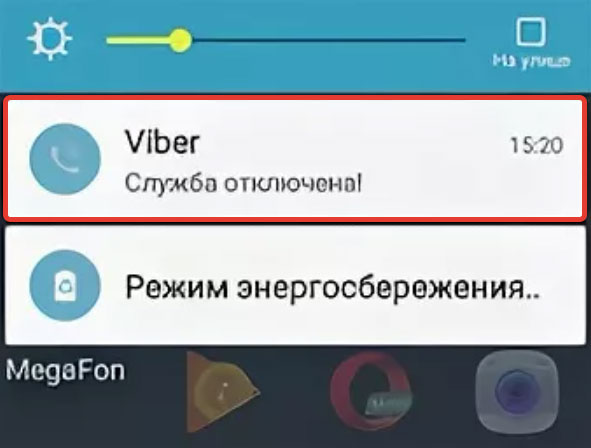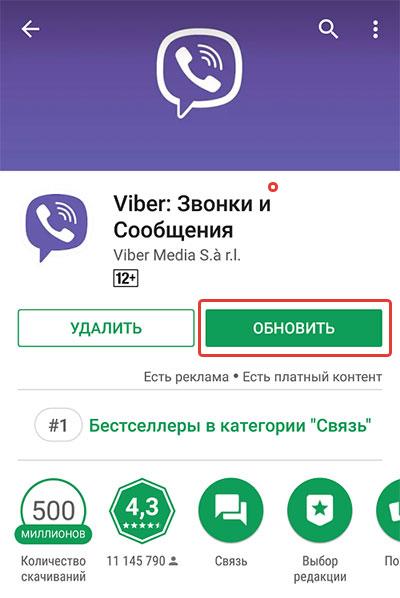Содержание
- Почему служба в Вайбер отключена
- Вайбер служба отключена. Как вернуть подключение
- Полезные советы
- Часто задаваемые вопросы
- Видео по теме
При работе любого приложения, и Viber тому не исключение, случаются сбои. По ряду причин в ходе подключения к службам может возникнуть системная ошибка, в результате которой мессенджер некорректно работает или не запускается. Пути решения проблемы описаны ниже.
Почему служба в Вайбер отключена
Важно!
Наиболее частые источники появления проблемного сообщения «Вайбер служба отключена» — это отсутствие на смартфоне интернет соединения или технические работы на сервере.
Когда Вайбер пишет о возникшей системной ошибке, прежде всего нужно выяснить причину, почему программа дает сбой.
| Источник проблемы | Как диагностировать |
| Нет интернет-соединения | Нужно посмотреть на значок, отображающий связь по сети. На смартфоне/планшете вверху экрана слева, а на компьютере на панели задач внизу экрана справа. Если соединения по локальной сети или Wi-Fi нет, значок будет перечеркнутым. При отсутствии сети 3G/LTE, не будет отражаться ее аббревиатура вверху экрана гаджета. |
| Технические работы на сервере | Когда наблюдаются всплывающие сообщения о произошедшей ошибке, или программа не запускается, нужно подождать минут 30. Возможно, еще не окончены технические работы на сервере. |
| Сбой в программе | Если мессенджер не работает в полном объеме: не идут звонки, например, или нет возможности отправить сообщения, наблюдаются прочие неполадки, зависание. |
| Устаревшая сборка Viber | Проверьте актуальность версии используемой программы. Перейдите в магазине приложений в раздел «Мои приложения», если для Вайбера есть обновления – установите. |
| Сбой/зависание устройства из-за недостатка ресурсов | Системный сбой случается, когда оперативная память устройства загружена трудоемкими процессами, тот или иной компонент системы аварийно отключается. |
| Вредоносное ПО | При установке приложений не из магазина приложений велика вероятность получить вирусы, нарушающие работоспособность системы и других программ. |
Вайбер служба отключена. Как вернуть подключение
Что делать, чтобы подключить «слетевшую» службу в Вайбере зависит от выявленного фактора неисправности.
Интернет-соединение
Если на устройстве нестабильное интернет-соединение, попробуйте:
- на компьютере отключиться о сети, перезагрузить роутер и выполнить соединение снова;
- на смартфоне перейдите в авиарежим, затем выйдите с подключением к сети;
- переключиться с мобильной сети на Wi-Fi или наоборот;
- перезагрузите устройство.
Если в вашем распоряжении только мобильный интернет, проверьте баланс счета. Возможно, что интернет отключен из-за неуплаты, и следует пополнить счет. Можно позвонить на телефон поставщика услуг, чтобы уточнить причину отключения услуги.
Очистка временных файлов Вибер
Со временем работы мессенджера в памяти гаджета накапливаются ненужные данные. Переполнение памяти негативно сказывается на функциональности программы: всплывают сообщения о нехватке памяти, случаются зависания. Для удаления временных файлов нужно выполнить очистку кэш приложения.
На мобильнике или планшете нужно открыть настройки устройства. Перейдите по пунктам:
«Приложения»→«Все приложения»→Viber→«Память внутренняя». Выполнить опцию «Очистить КЭШ». В зависимости от версии системной оболочки наименования пунктов могут отличаться.
Перезагрузка операционной системы устройства
Сбойные моменты в работе мессенджера из-за неполадок операционной системы гаджета устраняются посредством перезагрузки устройства. В ходе перезагрузки завершаются зависшие процессы, оперативная память высвобождается, запускаются все необходимые системные службы.
Установка обновлений Вайбер и ОС
Важно!
Обновление ОС необходимо для бесперебойной работы приложений, установленных на устройстве. Обновления при соответствующей настройке могут выполняться автоматически или вручную.
Если автоматическая установка системных обновлений неактивна, то о необходимости установки обновлений система будет периодически уведомлять. Пользователю нужно отслеживать выход обновлений как операционной системы устройства, так и самой программы. Обновления системы устанавливаются через пункт «Система» в меню «Настройки» гаджета. Обновления Viber – через «Магазин приложений».
Вирусы
При веских подозрениях на наличие вредоносных программных кодов, нужно воспользоваться антивирусной программой для проверки. Если антивируса нет, следует в магазине приложений найти подходящую программу, скачать и установить.
Полезные советы
Совет №1
Если у вас установлена актуальная версия Вайбера, и нет проблем с интернетом, а перезагрузка устройства, очистка кэш не устранила проблему, следует написать на e-mail службы поддержки Вибер. Заполните требуемые поля формы обращения и изложите суть проблемы.
На запросы пользователей специалисты техподдержки Viber отвечают оперативно: в течение 1-2 суток. Дождитесь ответа на указанный в заявке электронный адрес. Письмом присылают инструкцию, придерживаясь которой вы устраните проблему.
Совет №2
Когда при входе в мессенджер выходит ошибка, связанная с подключением к серверу, необходимо убедиться, что проблема не на вашей стороне. Узнайте у знакомых, заходят ли они в мессенджер. Если наблюдаются и у других сложности, то следует некоторое время подождать. В противном случае ищите причину плохого интернет-соединения.
Совет №3
Чтобы приложение оповещало вас о принятых сообщениях, пропущенных входящих и других событиях, убедитесь, что в настройках выставлены все необходимые разрешения, а также не перегружена кэшированная память.
Часто задаваемые вопросы
Произошел сбой при установке Вибера. Как исправить?
Необходимо проверить:
- Достаточно ли свободного места для развертывания программы. Если места
- Проверьте версию ОС на своем устройстве, поддерживается ли для нее мессенджер.
Почему Вайбер перестал открываться при стабильном интернет-соединении?
Возможно, ваш аккаунт заблокирован за нарушения правил сервиса. Обратитесь в техподдержку, чтобы снять блокировку. В сервисе не приветствуется рассылки рекламы спама, неэтичное поведение в группах и сообществах.
Перейти к содержанию
Вайбер: служба отключена — что делать?
На чтение 4 мин Опубликовано 20.04.2018 Обновлено 07.02.2022
Иногда при работе с приложением Viber у пользователя может появиться сообщение от сервиса «Ошибка при подключении к службам». Она выскакивает очень редко, однако случаются моменты, когда это нарушает работу всей системы. Что означает эта ошибка, почему она появляется и нарушает работу приложения, и как можно ее устранить самостоятельно?
Содержание
- Почему появляется ошибка «Служба отключена»
- Как исправить ошибку со службой в Вайбер?
- Заключение
Почему появляется ошибка «Служба отключена»
Для того, чтобы разрешить проблему, нужно знать, почему и по каким причинам она возникает. Суть в том, что приложение Viber многократное старается установить качественную и бесперебойную связь с удаленными рабочими серверами. Но, не получая этого подключения или ответа от центра, программа в итоге выдает на экран соответствующее уведомление о системной ошибке.
К основным причинам появления такой ошибки можно отнести следующие:
- Одна из самых распространенных причин возникновения такого уведомления – проблемы с нормальным уровнем связи. Вполне может быть, что на данный момент покрытие сотовой связи временно отсутствует и нет Интернет-соединением. Чаще всего в таком случае достаточно некоторое время подождать, пока уровень сигнала не восстановиться. Также можно проверить наличие интернет-сигнала в других приложениях;
- Другая популярная причина – это недостаточное количество свободных каналов для приема-передачи информационных данных или программные/технические ошибки на серверах организации Viber. Тут можно отметить, что подобные случаи – больше исключение, нежели правило, однако причина может крыться и в этом;
- Сбой операционной системы Android. Это может быть или сбой, или перегрузка. Если на гаджете запущено одновременно несколько ресурсоемких приложений и процессов, некоторые из них могут аварийно остановиться или перестать адекватно функционировать;
- Еще одна причина, но уже зависящая целиком от пользователя – это установки непроверенных, некачественных сторонних приложений. Часто неаккуратная установка значительно увеличивает вероятность поймать вирус, нарушающий работоспособность как всей системы, так и отдельных приложений, включая Viber;
- И последняя причина появления на экране уведомления о системной ошибке – это использование неактуальной версии программного обеспечения. Не каждый пользователь следит за появлением новых версий и обновляет программы, а в итоге приложения могут работать со сбоем. Старые версии могут перестать поддерживаться ОС Android и теряют свою актуальность.
Как исправить ошибку со службой в Вайбер?
В зависимости от причины, можно выделить следующие решения вопроса:
- Если речь идет о проблемах с сетью и интернет-соединением, необходимо проверить наличие покрытия сети. Если другие программы и приложения нормально работают и подключаются к интернету, но при входе в Вайбер появляется «Ошибка подключения к службе Viber», необходимо выключить, а через 5-10 секунд включить мобильный интернет;
- При внеплановых работах на рабочих серверах Viber делать ничего не нужно, так как в данном случае от пользователя работоспособность программы никак не зависит. Остается только немного подождать – чаще всего подобные сбои устраняются оперативно;
- В случае неполадок в работе ОС Android можно попробовать перезагрузить свой гаджет. Такое действие позволит очистить оперативную память и перезапустить необходимые для работы процессы;
- Вирус. Тут все очень просто – нужно скачать и установить антивирус и проверить свой гаджет на наличие вредоносного ПО;
- При устаревшем программной обеспечении достаточно зайти в Play Market или App Store и проверить наличие новых обновлений. После этого можно установить актуальную версию и продолжить использование Вайбер;
- И еще один способ – переустановка Вайбер. Это последний вариант решения проблема, причем при этом не нужно выходить из своей учетной записи. Единственное, что нужно – скопировать все файлы и переписки в другую папку. Только после этого можно удалить программу и очистить системный кэш.
Заключение
Если же проблему все равно не удалось решить, а ошибка о сбое подключения все также продолжает появляться, правильным действием будет обратиться прямо к технической поддержке программы. Для этого нужно перейти на адрес https://support.viber.com/customer/ru/portal/emails/new и заполнить соответствующую форму с описанием проблемы.
Содержание
- 1 Служба отключена в Viber — почему?
- 1.1 Почему появляется ошибка
- 1.2 Служба отключена в Viber — Как исправить ошибку
- 2 Почему не работает Вайбер (Viber) — что делать
- 2.1 Проблемы на этапе установки.
- 2.2 Проблемы после обновления
- 2.3 Не приходят уведомления
- 2.4 Не отправляются сообщения
- 2.5 Проблемы при регистрации
- 2.6 Проблемы со звонками
- 2.7 Проблемы с анимацией
- 2.8 Проблемы с Вайбер на компьютере
- 2.9 Человеческий фактор
- 2.10 Заключение
- 3 Удаление учетной записи Вайбер
- 3.1 Удаление Вайбер со смартфона и компьютера
- 3.2 Дезактивация аккаунта на смартфоне и стационарном оборудовании
- 3.3 Сохранение данных клиента
- 4 Не работает Viber и выдает ошибку подключения — решаем проблему
- 4.1 Почему не работает Viber (Вибер) на телефоне и не соединяется?
- 4.2 VIber выдает «ошибка» при активации номера — что делать?
- 5 Viber – отключаем определение местоположения
- 5.1 Page 3
- 6 Viber служба отключена — Как пользоваться Viber и настройки сервиса — Месса Гуру
- 6.1 Как пользоваться Viber?
- 6.2 Настройки Вайбер
- 7 Как включить геолокацию viber, отключить T9, уведомления
- 7.1 Что значит отключить учетную запись в вайбере и как это сделать
- 7.2 Как временно отключить viber, синхронизацию, автообновления
- 7.3 Как отключить viber аут
- 7.4 Если в viber служба отключена — как включить
- 7.5 Как отключить уведомления, вибрацию и видео в вайбере
- 7.6 Как отключить в viber параметр в сети, просмотрено
- 7.7 Как отключить автозамену T9 в вайбере, словари
- 7.8 Как отключить геолокацию в viber
- 7.9 Почему вайбер постоянно отключается, особенно в фоновом режиме
Служба отключена в Viber — почему?
Иногда при работе с приложением Viber у пользователя может появиться сообщение от сервиса «Ошибка при подключении к службам». Она выскакивает очень редко, однако случаются моменты, когда это нарушает работу всей системы. Что означает эта ошибка, почему она появляется и нарушает работу приложения, и как можно ее устранить самостоятельно?
Почему появляется ошибка
Для того, чтобы разрешить проблему, нужно знать, почему и по каким причинам она возникает. Суть в том, что приложение Viber многократное старается установить качественную и бесперебойную связь с удаленными рабочими серверами. Но, не получая этого подключения или ответа от центра, программа в итоге выдает на экран соответствующее уведомление о системной ошибке.
К основным причинам появления такой ошибки можно отнести следующие:
- Одна из самых распространенных причин возникновения такого уведомления – проблемы с нормальным уровнем связи. Вполне может быть, что на данный момент покрытие сотовой связи временно отсутствует и нет Интернет-соединением. Чаще всего в таком случае достаточно некоторое время подождать, пока уровень сигнала не восстановиться. Также можно проверить наличие интернет-сигнала в других приложениях;
- Другая популярная причина – это недостаточное количество свободных каналов для приема-передачи информационных данных или программные/технические ошибки на серверах организации Viber. Тут можно отметить, что подобные случаи – больше исключение, нежели правило, однако причина может крыться и в этом;
- Сбой операционной системы Android. Это может быть или сбой, или перегрузка. Если на гаджете запущено одновременно несколько ресурсоемких приложений и процессов, некоторые из них могут аварийно остановиться или перестать адекватно функционировать;
- Еще одна причина, но уже зависящая целиком от пользователя – это установки непроверенных, некачественных сторонних приложений. Часто неаккуратная установка значительно увеличивает вероятность поймать вирус, нарушающий работоспособность как всей системы, так и отдельных приложений, включая Viber;
- И последняя причина появления на экране уведомления о системной ошибке – это использование неактуальной версии программного обеспечения. Не каждый пользователь следит за появлением новых версий и обновляет программы, а в итоге приложения могут работать со сбоем. Старые версии могут перестать поддерживаться ОС Android и теряют свою актуальность.
Служба отключена в Viber — Как исправить ошибку
В зависимости от причины, можно выделить следующие решения вопроса:
- Если речь идет о проблемах с сетью и интернет-соединением, необходимо проверить наличие покрытия сети. Если другие программы и приложения нормально работают и подключаются к интернету, но при входе в Вайбер появляется «ошибка подключения к службе Viber», необходимо выключить, а через 5-10 секунд включить мобильный интернет;
- При внеплановых работах на рабочих серверах Viber делать ничего не нужно, так как в данном случае от пользователя работоспособность программы никак не зависит. Остается только немного подождать – чаще всего подобные сбои устраняются оперативно;
- В случае неполадок в работе ОС Android можно попробовать перезагрузить свой гаджет. Такое действие позволит очистить оперативную память и перезапустить необходимые для работы процессы;
- Вирус. Тут все очень просто – нужно скачать и установить антивирус и проверить свой гаджет на наличие вредоносного ПО;
- При устаревшем программной обеспечении достаточно зайти в Play Market и проверить наличие новых обновлений. После этого можно установить актуальную версию и продолжить использование Viber;
- И еще один способ – переустановка Вайбер. Это последний вариант решения проблема, причем при этом не нужно выходить из своей учетной записи. Единственное, что нужно – скопировать все файлы и переписки в другую папку. Только после этого можно удалить программу и очистить системный кэш.
Если же проблему все равно не удалось решить, а ошибка о сбое подключения все также продолжает появляться, правильным действием будет обратиться прямо к технической поддержке программы. Для этого нужно перейти на адрес https://support.viber.com/customer/ru/portal/emails/new и заполнить соответствующую форму с описанием проблемы.
- Android, iOS
- Windows Phone
- Игры и программы
- Интересное
- Интернет
- Компьютеры
Источник: https://it-true.ru/sluzhba-otklyuchena-v-viber-pochemu/
Почему не работает Вайбер (Viber) — что делать
Вайбер (Viber) – весьма востребованное приложение для компьютеров и современных телефонов, которое совместимо практически с любой операционной системой.
Можно сообщения отправлять, звонки делать, пересылать файлы. Удобно и дешево ( например, в другую точку земного шара), так как используется только интернет трафик ( да и то – минимально).
В плане потребления энергии на устройстве — тоже экономично.
Но бывает, что вайбер не работает на устройстве или не загружается. Что делать? «Подергаем за веревочки»
Проблемы на этапе установки.
Начнем с того, что качественные программы следует закачивать у поставщиков таких услуг. Версия для компьютера устанавливается с официального сайта «Вайбер» viber.com/ru. Бесплатную установку для мобильного телефона можно сделать, например, с Google Play Market.
Выполняется она предельно легко. При возникновении проблемы появится оповещение, конкретно указывающее на эту проблему.
Когда используется сомнительный поставщик, то вместе с нужной программой «в подарок» можно получить много лишней информации, которая способна тормозить работу всего устройства.
- Если объем оперативной памяти телефона не позволяет это сделать, то следует удалить программы ( в настройках), которые не используются или купить карту памяти с большим объемом. И при установке рекомендуется размещать программу сразу на дополнительном носителе.
- Оперативная система может оказаться несовместимой и тогда потребуется ее переустановка. Это смогут сделать специалисты сервисных центров.
- Следует проверить интернет подключение. Возможно, проблема в этом. Когда при установке происходили сбои с интернетом, то, даже если значок программы на экране появился – он не будет активным. Выход – загрузить снова ( предварительно убедиться, что со связью проблем нет).
- Перезапустить Wi-Fi подключение в настройках беспроводного (модемного или иного) сетевого соединения.
- Попробовать перезапустить само устройство (компьютер, телефон).
- Выполнить переустановку приложения после полного его удаления. Причем проследить, чтобы это была самая последняя версия.
- Возможны технические неполадки на сервере в момент скачивания файлов. Либо на сервере ведется обновление и в это время закачиваемый файл может исчезнуть.Тогда на экран выводится «Ошибка 495». Просто следует немного подождать и повторить процедуру позже.
Проблемы после обновления
Бывает и такое, что уже установленная программа начинает «безобразничать» после очередного обновления. Тогда нужно будет последовательно зайти в «Настройки» => « Приложения» => «Viber» => «Накопители» и нажать «Очистить кэш» ( «Удалить обновления»). Затем перезагрузить телефон.
Не приходят уведомления
- Если перестают поступать уведомления о новых звонках и сообщениях, возможно, переполнена память. Требуется чистка. Следует через настройки почистить кэш. И обязательно перезагрузить телефон.
- Опять же, проверить соединение с интернетом.
- В системных настройках приложений отключены функции в «Уведомлениях». Заодно следует просмотреть настройки самой программы: войти через «иконку» на рабочем столе. Поставить «галочки» напротив нужных оповещений.
Не отправляются сообщения
- Когда перестал работать Вайбер, нужно просто проверить наличие связи. Причина того, что сообщение не отправлено, может быть в этом.
- Выполнить переустановку последней версии приложения из легального источника.
- Если нет возможности отправлять только одному конкретному номеру, то имеет место быть попадание в «черный список» этого абонента.
- Администрация компании может заблокировать исходящие СМС за спам. В любом случае следует обратиться в службу поддержки.
- Переустановить приложение
- Проверить Режим полета и Моб. передачу данных
Проблемы при регистрации
- Программа была установлена ранее, но после смены SIM карты перестала работать. Требуется новая регистрация, так как номер привязан к аккаунту.
- Доступность кода активации может быть нарушена переполнением памяти сообщениями – рекомендуется выполнить очистку. Либо принять входящий звонок и прослушать сообщение.
- Отсутствие SIM карты в телефоне не позволит выполнять какие-либо действия в программе.
Проблемы со звонками
- Если не работает Вайбер на компьютере, следует убедиться в наличии микрофона и видеокамеры на устройстве. Без них связь будет проблемной.
- Нет разрешения (не активно) для входящих звонков в настройках. Следует через «иконку» на рабочем столе войти в настройки и в разделе «Вызовы и сообщения» отметить нужную опцию. (например, «Viber-in»)
- Нужно быть уверенным, что у того, кому совершаются звонки, установлена данная программа, номер не занят, а звонящий не в «черном списке».
Проблемы с анимацией
- Трудности с загрузкой видео и фото заставляют искать причину, почему не работает Вайбер на телефоне. И, как правило, это проблемы со связью.
- Нехватка оперативной памяти очистите кэш. И перезагрузить телефон.
- Проверить, чтобы на всех устройствах папки, относящиеся к вайберу, именовались латинскими буквами при обозначении данной программы.
Проблемы с Вайбер на компьютере
- Проверить совместимость оперативной системы. Возможно, потребуется переустановить.
- Отсутствие аудио и видео устройств (камера, микрофон) могут пояснить, почему не работает вайбер на компьютере.
- Мобильный телефон, к номеру которого привязан компьютер, должен находиться возле компьютера.
- Установку программы следует делать из первоисточника: viber.com/ru
- Ремонтные работы на сервере могут спровоцировать сбои в работе вайбера.
- Может потребоваться установка обновленной версии. Соответственно старую нужно удалить. Для этого нужно зайти через «Панель управления» в «Настройки параметров компьютера». Выбрать «Программы»(«Удаление программ»). «Активировать» вайбер в списке, кликнув по нему и нажать «Удалить». Теперь с сайта поставщика услуг закачать новую версию. Перезагрузить компьютер.
- Вайбер на компьютере не отображает контакты с телефона ( а должен). Порядок действий такой. Выйти из программы на компьютере и на телефоне, удалив учетные записи. Теперь сначала провести активацию аккаунта на мобильном устройстве, а затем на компьютере. Все контакты должны начать отображаться.
- Бывает, что программа «Антивирус» проводит блокировку вайбера. Тогда вайбер стоит внести в ряд программ-исключений или временно заблокировать сам антивирус.
- Ну и, конечно, сами вирусы не исключение. Придется выполнить чистку системы и только потом возобновить установку программы.
Человеческий фактор
Таже были случаи сбоев по причине противостояния Роскомнадзора и Telegram. Когда множество IP адресов было заблокировано и на многих сторонних серверах стали возникать проблемы со связью. Здесь, конечно, была проблема со стороны поставщика услуг.
Заключение
Все указанные действия дают возможность самостоятельно решить проблему. Однако, бывают ошибки программы, которые способны решить только сами разработчики. В таком случае следует обратиться по данной ссылке https://o-viber.ru/goto/https://support.viber.com/customer/ru/portal/emails/new и, заполнив форму, изложить суть проблемы.
Источник: https://yaznal.ru/pochemu-ne-rabotaet-vayber-viber-chto-delat/
Удаление учетной записи Вайбер
Несмотря на то, что Viber представляет собой качественное и надежное приложение для бесплатных звонков и переписки, возникают ситуации, кода требуется удалить программу и саму учетную запись пользователя. Причин может быть полно. Замена телефона или кардинальная смена мессенджера, в этом нет нужды разбираться. В статье описывается процесс удаления утилиты с устройства и как можно удалиться из Вайбера полностью.
Удаление Вайбер со смартфона и компьютера
В случае удаления Вибера без дезактивации учетной записи ожидаются следующие последствия:
- Вся информация о вас в списке контактов будет удалена на сервере утилиты. Но ваши собеседники все еще будут вас видеть.
- Если через ваш телефонный номер не будет регистрироваться любая активность в течение года, то сервис произведет автоматическое отключение вашей учетной записи. Но в течение этого времени пользователь будет виден в системе, что может привести в замешательство других клиентов сервиса.
Для простого удаления программы со смартфона на базе системы Андроид, существуют несколько различных методик:
- Выделить иконку приложения на рабочем столе смартфона и направить ее в корзину.
- Удалить при помощи сервиса Play market.
- Используя настройки самого программного обеспечения.
Не надо забывать, что подобная методика может отличаться в зависимости от модели устройства.
Удалить Вайбер в телефоне марки Iphone можно так же, как на системе Андроид:
- Выделить долгим нажатием иконку Вибера. Рядом с ней появится крестик, нажать на него.
- Удалить, используя сервис Appstore с ПК.
- При помощи собственных настроек смартфона.
Такие методики стирания программы идентичны для удаления всех остальных приложений телефона.
Если необходимо удалить Вайбер с компьютера, следуйте инструкции:
- На рабочем столе зайти в меню пуска.
- Кликнуть на вкладку «панель управления».
- Выбрать раздел «Установка и удаление программ».
- Система предоставит список всех установленных на компьютере приложений. Необходимо выбрать Viber.
- Нажать на кнопку удаления.
Не стоит забывать, что если вы удалили клиент Вайбер на компьютере, то на смартфоне утилита будет продолжать работу в активном режиме. То же самое справедливо наоборот.
Дезактивация аккаунта на смартфоне и стационарном оборудовании
Данный процесс может произойти только при выполненном входе в мессенджер. И если вы уже удалили Вайбер, чтобы удалить аккаунт Viber понадобится заново установить приложение. После полной деактивации учетной записи, произойдет следующее:
- Вся информация о пользователе, все истории переписок, все файлы и стикеры будут удалены.
- Другие пользователи не будут вас видеть.
- Все подписки и клиенты других служб, которые связанные с работой вибер, будут отключены от сервиса.
- Деньги на вашем счете в Вибере (для осуществления внешних звонков) останутся без изменений, но чтобы их снять потребуется оформить запрос на перевод средств через электронную почту.
- При деактивации учетной записи на смартфоне, она автоматически сотрется и на стационарном компьютере, а так же прочих устройствах, на которых установлен ваш клиент.
Чтобы полностью удалиться из Вайбера на смартфоне, нужно выполнить:
- Открыть мессенджер и зайти в меню настройки параметров системы.
- Выбрать вкладку конфиденциальность.
- Нажать на переключатель «Дезактивировать».
После выполнения этих действий, выплывет окошко с предупреждением о безвозвратной потере данных. Если не передумали, то продолжить отключение. Данная операция идентична для всех моделей смартфонов.
Нет ничего сложного в том, как удалить полностью Вайбер с компьютера. Надо зайти в меню настроек (изображается в виде шестерни), выбрать вкладку «аккаунт», а в ней нажать на кнопку отключения записи.
Сохранение данных клиента
Необходимо удалить свой аккаунт, но страшно потерять историю переписки? Для этого возможна резервация данных. В программе записана специальная функция в настройках.
Чтобы не потерять все файлы и сообщения, перед деактивацией произведите резервное копирование. После этого смело удаляйте. Файлы будут располагаться в хранилище Гугл.
И при создании нового аккаунта их можно будет восстановить без потерь.
Удаление учетной записи Вайбер Ссылка на основную публикацию
Источник: https://GreatChat.ru/viber/udalenie-uchetnoj-zapisi
Не работает Viber и выдает ошибку подключения — решаем проблему
Viber (вайбер) — это очень популярный мессенджер для телефонов Android и Iphone, который развивается большими шагами в России и за рубежом. Основная функция приложения — это обеспечение бесплатными звонками и обменом СМС между пользователями, у которых установлена программа.
У многих пользователей часто возникают ошибки в работе Viber, которые не дают возможности общаться бесплатно. Если Viber не работает сразу после установки, проблема возможна в аппаратной части вашего телефона.
Если Viber перестал звонить и выдает ошибку через некоторое время работы, такую проблему можно решить несколькими способами, которые мы сегодня разберем в этом обзоре.
Чтобы программа работала без ошибок соединения, Viber требуется для комфортной работы следующие параметры телефона или планшета:
Основные требования для работы Viber на телефоне:
- Android – Viber 3.0, или выше (Скачать Viber на Android последняя версия)
- iPhone – Viber 3.0, или выше
- Blackberry – Viber 2.4 или выше
- Windows Phone 8 – Viber 2.2.3 (частичная совместимость, могут возникнуть проблемы с синхронизацией), или выше
- Windows Phone 7, S40/S60 & Bada – Нет минимальных требований для Viber.
- Наличие Интернета на телефоне — 3G или Wi-Fi для качественной связи при звонках.
Чтобы Messenger Viber работал на компьютере необходимы следующие требования:
Windows:
- Windows XP Service pack 3 или выше.
- Windows Vista
- Windows 7
- Windows 8
Mac: OSX 10.7 или выше.
Linux: 64-bit дистрибутив (только)
Минимальные требования к оборудованию для работы Viber:
- CPU: Dual процессор.
- Память: 1GB оперативной памяти.
- Микрофон и динамики для совершения ых вызовов, а также веб-камера для видеосвязи.
- Совместимый Bluetooth приемник, для использования Bluetooth устройств.
Требования для Совершения видеозвоноков в Viber (если не работает видеовызов):
- Установленный Viber версии 5.0 и выше.
- Операционная система Adnroid 4.0 и выше.
- Фронтальная камера телефона должна быть 1,3 мегапикселей или больше!!!.
- Объем установленной в телефоне оперативной памяти равен 1,5 Гигабайт или больше!.
- Если ваш телефон не соответствует хотя бы одному требованию — звонок через Viber НЕ БУДЕТ РАБОТАТЬ !
Почему не работает Viber (Вибер) на телефоне и не соединяется?
Первое что нужно проверить это наличие интернета на вашем устройстве.
Для начала отключите Wi-Fi сеть если она подключена, и попробуйте запустить приложение Viber, с подключением через мобильную связь.
Если работоспособность не вернулась, перезагрузите ваш телефон или планшет и попробуйте еще раз. В большинстве случаев это помогает решить ошибки Viber и вернуть стабильную работу программе.
VIber выдает «ошибка» при активации номера — что делать?
Сообщение «Ошибка» в Viber появляется либо сразу при активации программы, либо после дезактивации вашего акаунта, или перестановки мессенджера. Что может вызвать сообщение Ошибка в Вайбере?
1. Ваш номер был заблокирован в связи с рассылкой спама (робот посчитал Вас спамером). Такая ошибка очень часто встречается у пользователей которые отправляют много сообщений большой группе людей. Буть то поздравление с Новым годом, или иным праздником.
Настоятельно рекомендуем вам не рассылать сообщения в Viber большой группе людей ! Система автоматически блокирует и банит ваш номер НАВСЕГДА ! Бывали случаю когда пользователи писали письмо в техническую поддрержку Viber, чтобы им разблокировали номер, рассылки спама не было, и больше этого впредь не повториться.
Но разблокировать номер по запросу почти не реально. Поэтому решением для этой проблемы будет активация Viber на другой номер, который еще не попал в черный список системы.
Общие рекомендации по решению проблем с подключение в Viber:
- 1. Перезагрузите свой гаджет (телефон или планшет);
- 2. Отключиться от сети (Wi-Fi) и проверить наличие интернета;
- 3. Если пункты 1. 2. не помогли, полностью удалить и установить заново Viber (Вся переписка удалиться без восстановления)
- 4. Возможно проблемы у вашего провайдера либо на серверах Viber, дождаться пока не восстановиться работоспособность сервиса.
- 5. Возможно ваш номер заблокировали (попал в спам список).
Источник: http://androidmarkets.ru/ne-rabotaet-viber-i-vydaet-oshibku.html
Viber – отключаем определение местоположения
pivo_msuМессенджер Viber – это довольно популярная и удобная платформа для общения (http://www.viber.com/ru/ ). Однако кроме бесплатных смс и звонков между пользователями, эта штука позволяет ещё и определять местоположение своих контактов, что, скажем прямо, подчас является «медвежьей услугой».
Сегодня я расскажу о том, как надёжно отключить отправку своего местоположения другим людям.И так, на первый взгляд всё понятно – при написании сообщения в правом углу текстового поля есть значок, который включает или отключает передачу своей геопозиции.
Логично было бы подумать, что если отключить такую передачу, то после этого контакты не смогут отслеживать ваше местоположение. Однако на деле это не так.Отключение передачи своего местоположение блокирует доступ приложения к данным GPS, но при этом оставляет открытым доступ к данным опосредованного определения положения на местности (через сотовые вышки).
В итоге, если зайти в свойства контакта, то напротив некоторых пользователей появляется вот такой значок:Нажав на него, вы видите на карте положение контакта. Да, с большой погрешностью, но всё же достаточно, что бы понять, в каком районе города или в каком городе находится человек.
Для отключения этой функции нужно зайти в настройки самого телефона и выйти в раздел, где прописываются права доступа приложений к службе геолокации (на каждой из платформ – iOS, Android, Windows — этот раздел расположен в своём месте меню). И вот там надо запретить Viber доступ к данным службы геолокации.
После этого собеседники не смогут отслеживать ваше местоположение.
Так что рекомендую эту опцию отключить, что бы через Vider нельзя было обнаружить, где вы находитесь. Кому надо, вы и так скажете об этом, но вовсе не обязательно, что бы подробности ваших перемещений были доступны всему списку контактов.
pivo_msuПохоже, наши власти решили окончательно взбесить автомобилистов, иначе как объяснить тот факт, что новые законодательные инициативы в области ПДД одна другой хуже. Совсем недавно мы обсуждали «агрессивное вождение» (http://pivo-msu.livejournal.com/144511.html ), и вот сегодня стало известно, что власти готовят водителям новый сюрприз – лишение прав за троекратное нарушение ПДД в течении года (https://auto.mail.ru/article/57681-lishenie_voditelskih_prav_v_koap_hotyat_vnesti_novuyu_statyu/ ). На этот раз, похож, власти перешли все границы!
На самом деле, лично для меня проект такого закона не стал неожиданностью, ещё пару дней назад мне говорили, что что-то подобное готовиться, однако публиковать что-то, не имея проверенной информации, я не стал. И вот сегодня появилось подтверждение в СМИ.
Для начала, надо заметить, что предлагаемая мера – лишать прав за троекратное нарушение одного и того же пункта ПДД в течении года – это просто полный бред. Учитывая наши нынешние ПДД, по такому закону можно будет 99% водителей лишить прав! Кроме того, данный законопроект предполагает одинаково суровое наказание как за действительно опасные вещи, так и за безобидные.
Скажем, одно дело, три раза в год проехать на красный свет (именно не на жёлтый, завершая манёвр, а сознательно на красный) или, скажем, трижды развернуться через сплошную (напомню, прав лишают только за обгон через сплошную, а за разворот просто штраф), и совсем другое дело – трижды проехать стоп-линию, трижды превысить скорость на 20 км/ч или трижды не заплатить за парковку.
Согласитесь, потенциальная опасность от этих нарушений различается на несколько порядков, но при этом законопроект предполагает одинаковое и весьма суровое наказание.Более того, в нашей стране просто невозможно не набрать, скажем, трёх превышений скорости за год.
Более того, за одну поездку на юг, скажем, из Москвы в Сочи, спокойно можно собрать больше десятка таких превышений, при этом, замечу, не создав никаких аварийных ситуаций или помех другим участникам движения.Да, скажем, троекратный выезд на красный свет, возможно, и достоин лишения прав, ну не на год, но на полгода – вполне.
Но, если не изменяет память, там и так за повторный проезд на красный лишают прав. Ну, скажем, многократное превышение скорости более, чем на 60 км/ч в населённом пункте, возможно, представляет собой некоторую опасность для окружающих. Но от неполученной парковки или от того, что человек проехал по ночным улицам города со скоростью 81км/ч, никому хуже не станет.
Так что здесь лишение прав на год – явный перегиб.Резюмирую содержательные претензии к законопроекту, скажу – недопустимо лишать прав за любое троекратное нарушение ПДД, необходимо учитывать тяжесть этого нарушения.
А то так и за трижды не пристёгнутый ремень можно будет прав лишить…Теперь по формальной стороне – правильно было отмечено экспертами, что лишать водителя прав можно только при обнаружении нарушения инспектором ДПС. Данные с камеры автоматической фиксации не являются достаточным основанием для подобного наказания.
Таким образом, либо власти решат нарушить собственные законы, что уже не раз делали, в том числе, даже с самим введением камер атематической фиксации, которые, не распознавая лица водителя, шлют штраф владельцу машины, нарушая тем самым конституционный принцип презумпции невиновности, либо же закон работать не будет, ибо маловероятно, что инспектор поймает водителя трижды в год за одно и тоже нарушение.В любом случаи, данная инициатива взывает очень много вопросов и совершенно однозначное негативное отношение. В самом жёстком варианте, это приведёт просто к тотальным протестам автомобилистов, и тут уже будет параллельно, что разрешено или запрещено по закону. В нашей стране без машины жить просто невозможно, так что если 99% автомобилистов попадут под лишение прав, то они выйдут отстаивать свои, уже конституционные права, на площади городов. Терять-то в принципе уже нечего, какая, по большому счёту, разница – быть в роли скота в собственном государстве или попасть в тюрьму за акцию протеста? Зато сидя на кухне ничего не решить, а выйдя на площадь есть шанс. По крайней мере именно так рассудят люди, доведённые до крайней черты. Дальнейшие последствия понятны.
Мне только не понятно другое – неужели наши власти настолько глупы, что бы сознательно идти на раскачивание лодки народного недовольства?! Вот если есть желание сохранить нынешний режим, то в довесок к явным внешнеполитическим успехам, надо было предоставить населению собственной страны хоть толику довольной и сытой жизни. Тогда на волне эйфории от успехов внешнеполитических и при относительно стабильной и не накладной жизни внутри страны, режим мог бы действительно надеяться на реальную поддержку половины населения страны, что делало бы его позиции незыблемыми. Но вместо этого, внутри страны всё сильнее и сильнее «закручивают гайки», при том не в политическом, а в общественно-социальном аспекте. В результате первоначальная эйфория проходит и человек сталкивается лицом к лицу с проблемами, от которых нельзя скрыться за громкими лозунгами. И выход у такого человека только один – площадь. И таких людей всё больше и больше с каждыми днём…
Page 3
Источник: https://pivo-msu.livejournal.com/144773.html
Viber служба отключена — Как пользоваться Viber и настройки сервиса — Месса Гуру
Среди всех сервисов для бесплатных ых и видеозвонков и обмена сообщениями Viber занимает наиболее достойное место(Главный конкурент Viber — это WhatsApp).
Быстрое соединение, качественная связь, неприхотливость к аппаратной платформе — все эти «плюсы» прочно завоевали почетное место в сердцах пользователей по всему миру благодаря надежной инфраструктуре и простоте использования сервиса.
В Viber нет необходимости даже заводить базу контактов — приложение автоматически сканирует список телефонов из вашей адресной книги и определяет, у каких из владельцев уже установлена программа Viber на смартфоне.
После быстрой регистрации все, что вам остается, — это вызвать нужного абонента и приступить к общению с ним. Сегодня мы детально обсудим, как пользоваться Viber’ом и какие настройки, позволяющие адаптировать программу под свои требования, скрыты в недрах сервиса.
Как мы уже писали, регистрация проходит быстро и эффективно. Достаточно лишь указать номер телефона и ответить на автоматический телефонный звонок для подтверждения своего номера. После этого вы указываете свое имя и фамилию и по желанию добавляете фотографию в качестве аватары. На этом регистрация оканчивается, теперь начинается самое интересное.
Как пользоваться Viber?
Основными в главной рабочей форме Viber’а являются три центральные вкладки — Чаты, Контакты и Вызовы. На первой из них вы можете посмотреть, с кем вы общались в последнее время. На вкладке Чаты сосредоточены все разговоры, которые вы осуществляли посредством Viber.
Аналогичным образом, вкладка Вызовы содержит список ых и видеозвонков, набираемых из программы. Стоит отметить, качество видеосвязи при наличии достаточно стабильного Wi-Fi-соединения весьма пристойное, если у вас хорошая HD-камера, то вы получите четкую, кристально чистую картинку без артефактов и цветовых бликов, а это уже говорит об ориентированности приложения на бизнес-сегмент.
На средней вкладке «Контакты» вы можете увидеть полный перечень контактов из адресной книги. Если пользователь установил Viber на телефон и зарегистрировался, вы можете с ним связаться, выполнив аудиовызов или отправив текстовое сообщение. Те абоненты из базы, у которых Viber уже есть, помечены особым значком. Его вы уж точно не пропустите.
Разработчики остались верны модной в наше время тенденции оснащать свои сервисы массой дополнительных фишек. Одним из таких бонусов является раздел с играми. Чтобы перейти в него, нажмите на кнопку с геймпадом в верхней части рабочей формы.
Все игры невероятно просто и незатейливы. Среди разновидностей в основном представлены карточные игры (вроде покера, блэкджека и пасьянса), всевозможные фермы и казуальные развлечения вроде Bejeweled и «собери-три-в-ряд». Впрочем, попадаются и стратегии с монетизацией и донатом, основанные на принципе «free-to-play».
Стоит сказать, скачивать игры приходится все из того же Play Market, поэтому принцип их распространения базируется на все той же модели, и запускать их приходится не из Viber’а, а из официального магазина Google (или Apple, если вы пользуетесь Viber’ом на iPhone).
Тем не менее, ассортимент игр довольно велик, и каждый найдет здесь что-нибудь для себя.
В качестве дополнительного функционала в системе также представлены паблик-чаты. Это открытые площадки для коммуникации на выбранную тематику, на обновления которых вы можете подписаться и вступить в дискуссию в любой удобный момент.
Чтобы перейти в раздел управления паблик-чатами, нажмите на соответствующую кнопку в верхней части основной рабочей формы.
Открывается форма подписок на паблик-чаты. Разумеется, при первом входе здесь ничего нету, поскольку мы еще ни на что не подписались. Нажимаем кнопку «Найти другие паблик-чаты».
Открывается форма с подписками на каналы. Здесь мы выбираем каналы, которые хотели бы видеть в своей ленте. Находим нужный канал и нажимаем кнопку «Подписаться» под описанием.
Открывается мини-форма с подтверждением условий подписки и с соглашением договора предоставления услуг. Нажимаем кнопку «Принять и продолжить».
Вот и все, теперь вы подписаны!
Также на форме выбора каналов есть поле для поиска, которым очень удобно воспользоваться с целью разыскать нужный вам контент или тематику прежде, чем осуществлять подписку. Вводим в этом поле ключевые слова, и на экране появляется перечень тематических каналов, актуальных в соответствии с заданной вами тематикой.
Последняя третья кнопка на основной форме — это «Поиск».
Введите искомое название контакта, и перед вами появятся те контакты из адресной книги, которые попадают под заданные критерии поиска. По сути, произойдет фильтрация по заданному вами ключевому слову, и вы увидите слегка видоизмененный список контактов. Ну что ж, как пользоваться Viber мы разобрали, теперь идем дальше.
Настройки Вайбер
Теперь пристальней присмотримся к настройкам Viber. Для перехода к настройкам воспользуемся меню, вызываемым по нажатии указанной кнопки.
Выберем в главном меню пункт «Настройки».
Перейдем в первый раздел меню — «Конфиденциальность». Что здесь для нас припасено?
Первый параметр «В сети» позволяет вам выставить соответствующий статус, будучи подключенным к Wi-Fi. Этот параметр можно изменять один раз в сутки, поэтому не спешите его убирать или выставлять, если вы не уверены, что хотите именно этого.
Следующая настройка — «Использует приложение». Она поможет вашим друзьям увидеть, когда вы запустите игру или системную программу в Вайбере.
Еще один немаловажный параметр — «Просмотрено». Если вы получили сообщение, и прочитали его, ваш собеседник тут же получит уведомление о том, что его месседж прочитан. Если вы уберете здесь галочку, подобные сообщения вашим друзьям приходить не будут.
Далее следует «Список заблокированных номеров». Как нетрудно догадаться, здесь вы добавляете пользователей в черный список, если не хотите получать от них сообщения или звонки.
Очередная опция — «Скрытые чаты». Скрытый чат — это защищенное соединение с вашим собеседником или группой, доступ к которому нельзя получить из главного окна чатов. Для подключения к такому чату необходимо ввести секретный PIN-код, а в списке чатов он будет не виден.
Чуть ниже можно увидеть параметр «Показывать ваше фото». Если эта галочка выставлена любые пользователи в сети (даже те, которых нет у вас в контактах) смогут увидеть вашу фотографию. Можете убрать эту галочку в целях безопасности.
Последняя в этой категории опция «Отключить учетную запись» подскажет вам, как удалить аккаунт Viber, если вы больше не планируете им пользоваться. Удаленная информация возврату не подлежит, так что будьте осмотрительны с этим пунктом.
Как пользоваться Viber, «не наломав дров», спросите вы? Конечно, все познается путем проб и ошибок. Смеем вас заверить, что любое сообщение можно заранее удалить еще до того, как оно будет прочитано собеседником.
Все же, не стоит писать в чат то, насчет чего у вас есть какие-либо сомнения.
Вторая категория в разделе настроек — «Уведомления».
Здесь собрана масса поведенческих факторов вашего телефона (как, например, будет ли разблокирован дисплей во время появления всплывающего окна, или будет ли воспроизведен звуковой эффект или произойдет вибрация, если вы получите входящее сообщение в чате). По дефолту все эти настройки выставлены весьма эффективно, поэтому целесообразно оставить здесь все, как есть, и менять только в случае особой надобности.
Следующий раздел — «Вызовы и сообщения». Здесь собраны настройки, управляющие вашими ыми и видео-звонками, а также текстовыми сообщениями.
Первый пункт «Вызовы Viber-in» обеспечивает возможность принятия внутренних входящих звонков через Viber. Если эту галочку убрать, то дозвониться в программе вам никто не сможет.
Следующий параметр «Журнал электронных сообщений» позволяет создать резервную копию всех ваших чатов и отправить ее выбранному адресату по электронной почте, через Bluetooth или через сам Вайбер.
Соседняя настройка «Очистить журнал сообщений» позволит удалить всю вашу историю переписки со всеми пользователями. Использовать только в самом крайнем случае!
Следующая опция «звонки» отвечает за функцию видеовызовов в Viber’е. Если ее убрать, сама возможность видеосвязи в приложении будет не доступна.
Предпоследний параметр «Датчик приближения» действует следующим образом: если галочка выставлена, при поднесении аппарата к уху во время вызова Viber экран будет оставаться во включенном состоянии. Если же данный параметр отключен — экран будет деактивироваться соответственно.
Заключительная опция в этой категории «Клавиша Ввод» отвечает за то, какая кнопка будет служить для отправки текстового сообщения в чате: «Ввод» или «Отправить». Если галочка выставлена, для отправки используется кнопка «Отправить», и наоборот.
Еще один важный раздел — «Галерея медиа».
Первые две опции «Автозагрузка фото/видео в мобильных сетях» и соответственно по Wi-Fi обеспечивают загрузку фотографий и видеороликов во время установленного сетевого соединения.
Если вы дополнительно платите за сетевой трафик при подключении к мобильному интернету, разумно будет оставить включенной опцию автоматической загрузки медиа-контента только по Wi-Fi.
Параметр «Удалять старые ые сообщения» обеспечивает автоматическое удаление устаревших аудиосообщений из памяти смартфона ради экономии места.
Функция «Удалить ые сообщения» позволяет одним махом очистить все аудиосообщения из памяти вашего смартфона. Далеко не самая радикальная мера для очистки памяти вашего аппарата.
Последняя настройка «Отключить фоновую загрузку содержимого паблик-чатов» отвечает за то, будет ли при открытии публичного чата загружаться содержимое предыдущей переписки с выбранным пользователем или несколькими людьми. Про саму функцию паблик-чатов мы рассказывали чуть ранее в нашей статье, в разделе «Как пользоваться Viber».
Следующие две категории «Фон чата» и «Компьютер и планшеты» не несут в себе практически никакой смысловой нагрузки. Первая из них отвечает за смену фонового узора окна чата, доступного по умолчанию, а вторая позволяет синхронизировать Вайбер с версией приложения для ПК или планшета.
Если вы раздумываете, стоит ли устанавливать Вайбер на компьютер, смеем вас заверить, что без действующего номера телефона пользоваться Viber’ом на компьютере не представляется возможным, и вам все равно понадобится смартфон для регистрации.
Если хотите общаться на компьютере, советуем выбрать Скайп или Google Talk, а вот Вайбер — это, на наш взгляд, почва именно для смартфонов, и только для них.
Предпоследняя существенная категория настроек на сегодня — это «Общие».
Здесь собраны такие опции, как отображение значка состояния Вайбер (если галочка включена, в панели уведомлений вы сможете увидеть иконку с состоянием активности мессенджера), синхронизация контактов с адресной книгой вашего устройства, переключение языка интерфейса на английский, а также политика режима ожидания Wi-Fi (удерживать ли Вайбер постоянно включенным, или следовать состоянию смартфона).
Если вы поспешили в изменении настроек и не можете вернуть мессенджер к рабочему состоянию, можете воспользоваться пунктом «Сбросить настройки Viber», и все параметры вернутся к исходному дефолтному виду.
Заключительный раздел в перечне категорий — это «Резервное копирование». Подключив Вайбер к облачной службе Google Диск, вы можете выполнить резервирование текстовых сообщений в облако, если опасаетесь за их сохранность по причине частого изменения настроек или автоматической периодической чистки истории.
Вот и вся инструкция касательно того, как пользоваться Viber и какими настройками располагает данная уникальная программа. Желаем вам приятного и непринужденного общения как в сети, так и вне ее пределов.
Источник: http://messagu.ru/viber/viber-sluzhba-otklyuchena-kak-polzovatsya-viber-i-nastrojki-servisa
Как включить геолокацию viber, отключить T9, уведомления
Здравствуйте! В нашем мире ничто не вечно, и однажды приходит тот самый момент, когда пора расстаться с чем-то некогда важным.
Порой нужно окончательно отключить учетную запись вайбер и навсегда удалить его службу без возможности вернуть все обратно, чтобы избавиться от интернет-зависимости.
Сегодня мы поговорим о том, как удалить свой аккаунт, а также расскажем об иных возможностях мессенджера.
Что значит отключить учетную запись в вайбере и как это сделать
Отключение учетной записи ― это полное ее удаление. После этого вы потеряете аккаунт, подписки, группы и диалоги. Даже если решитесь восстановить свою страничку через время, ничего не вернется обратно. Вы просто получите чистую учетку, зарегистрированную на тот же номер.
Сделать это можно следующим образом:
- Зайдите в мессенджер и перейдите в настройки.
- Нажмите на «Конфиденциальность».
- Кликните по «Отключить учетную запись».
- Подтвердите свои действия.
Трижды подумайте прежде, чем сделать это.
к меню ↑
Как временно отключить viber, синхронизацию, автообновления
Чтобы выключить мессенджер на телефоне, достаточно просто его закрыть. Сделать это можно, зайдя в меню и кликнув по «Выход». На ноутбуке или ПК же достаточно кликнуть по иконке на панели задач правой кнопкой и выбрать аналогичный пункт.
Для того чтобы избавиться от постоянного автосохранения данных и синхронизации с ПК, достаточно перейти в пункт настроек «Общие» и нажать на соответствующий переключатель вверху. Но учтите, что тогда вы получите две разные учетки на разных устройствах.
А вот с автообновлениями справиться не так просто. На телефоне вы можете выключить их для всех приложений через Play Market ― Настройки ― Автообновление приложений.
На ПК же инструкция такова:
- Зайдите в реестр.
- Пройдите по пути HKEY_CURRENT_USERSoftwareViberViberWixKeyPath.
- Найдите записиexe (DWORD) = 1, ViberUpdater.cmd (DWORD) = 1.
- Переставьте их значение на 0.
Учтите, что необновленный месенджер работает плохо.
Делать глобальный выход стоит, если вы уверены, что вас взломали, и с учетки сидит кто-то другой. Для этого понадобится доступ к собственной страничке. Перейдите в настройки и нажмите на «Учетная запись» ― «Компьютеры и планшеты». Напротив вызывающей подозрение записи кликните на «Деактивировать».
А вот отключить верификацию никак нельзя. Если вы уже однажды доверились человеку, снять с него такой статус не получится.
Не верифицируйте всех подряд, чтобы потом не пожалеть об этом.
к меню ↑
Как отключить viber аут
Несмотря на то что многие пользователи мечтают отключить платные услуги, такой возможности нет. Хотя она бы не помешала ― почти каждый боится случайно нажать на платный звонок и увести свой баланс в минус.
Чтобы этого не произошло, достаточно выполнить несколько простых и понятных правил.
А именно:
- Не пользуйтесь платным функционалом.
- Не пополняйте баланс.
- Звоните только на номера самого вайбера, а не на мобильные или стационарные.
Если в viber служба отключена — как включить
Ошибка, при которой приложение пишет «служба отключена», достаточно распространена среди пользователей мессенджера. Обычно это значит, что на вашем устройстве произошел сбой. Просто перезагрузитесь ― и все должно наладиться.
Но если эта надпись возникает постоянно, то причина ― в отсутствии обновлений. Старая версия пытается соединиться с сервером, но тот блокирует доступ. Проверьте, как давно вы обновляли программу.
Третий вариант ― сбои на серверах. В таком случае пользователям остается только подождать, пока мессенджер не починят.
к меню ↑
Как отключить уведомления, вибрацию и видео в вайбере
Чтобы выключить все оповещения, достаточно зайти в настройки в раздел «Уведомления». Уберите все галочки из соответствующих пунктов. На мелодии звонков и сообщений поставьте «без звука». Для того чтобы избавиться от вибро, уберите переключатель с «Вибрация при вызове».
Ну а для того, чтобы избавиться от автосохранения фото и видео, нужно убрать соответствующие галочки в «Мультимедиа» в меню конфигураций.
Как отключить в viber параметр в сети, просмотрено
В мессенджере можно скрыть свой статус онлайн. Это галочка находится по пути «Настройки» ― «Конфиденциальность». Но учтите, что воспользоваться ею вы имеете право только раз в сутки.
Там же можете убрать переключатель с пункта «отправить состояние Просмотрено». После этого пользователи не будут видеть, правда ли вы прочитали их сообщения.
к меню ↑
Как отключить автозамену T9 в вайбере, словари
Для избавления от навязчивых исправлений, делающихся по встроенному словарю, необходимо полностью выключить эту функцию на вашем телефоне. Учтите, что она не будет работать ни в одном приложении.
Сделайте следующее:
- Зайдите в настройки телефона.
- Перейдите в «Язык и ввод».
- Выберите вашу клавиатуру и нажмите на значок напротив нее.
- Кликните на «Автозамена».
- В окне выберите «Отключить».
Как отключить геолокацию в viber
При необходимости вы можете отключить автоматическую отправку геопозиции с каждым сообщением. Это также можно сделать при помощи встроенного функционала смартфона.
Перейдите в «Конфиденциальность» в настройках вашего мобильного. Кликните по «Разрешения» и в открывшемся списке найдите вайбер. Запретите ему передавать местоположение при помощи соответствующего переключателя.
к меню ↑
Почему вайбер постоянно отключается, особенно в фоновом режиме
Причиной такой проблемы чаще всего становится режим экономии батареи. Он отключает все приложения, работающие в фоновом режиме. Отключите этот режим, чтобы таких проблем больше не возникало.
Если такой баг возникает на компьютере, то попробуйте просто переустановить мессенджер.
Выводы
Если вы хотите избавиться от некоторых навязчивых функций мессенджера, просто выключите их. Сделать это можно, если вы внимательно прочитали нашу статью и воспользовались нашими инструкциями.
к меню ↑
Плюсы и минусы
Плюсы деактивации:
- Лишнее не будет занимать память.
- От мусора в жизни нужно избавляться.
- Можно избавиться от интернет-зависимости.
Минусы деактивации:
- Со временем можете пожалеть об этом.
обзор
Источник: https://nashkomp.ru/otklyuchenie-viber
Содержание
- 1 Вайбер пишет что: «Нет подключения к интернету», решение проблемы
- 1.1 Почему возникает сообщение об отсутствии интернета
- 1.2 Способы разрешения проблемы
- 1.3 Проверка при помощи меню мобильного устройства
- 1.4 Обращение в службу технической поддержки
- 2 Вайбер пишет что служба отключена. Почему не работает
- 2.1 Почему не работает Viber (Вибер) на телефоне и не соединяется?
- 2.2 VIber выдает «ошибка» при активации номера — что делать?
- 3 Viber: ошибка подключения к сервисам — что делать, как исправить
- 3.1 Некачественное подключение
- 3.2 Технические трудности
- 3.3 Устаревшая версия операционной системы
- 3.4 Забитый кэш Viber
- 3.5 Вирус
- 3.6 Версия приложения устарела
- 4 Не открывается Вайбер на компьютере: причины, что делать
- 4.1 Почему не открывается Вайбер на компьютере
- 4.2 Способы решения проблемы
- 4.3 Перезагрузка компьютера
- 4.4 Проверка интернет-соединения
- 4.5 Проверка портов
- 4.6 Обновление драйверов
- 4.7 Обновление Viber
- 4.8 Коррекция настроек антивируса и брандмауэра
- 4.9 Лечение системы от вирусов
- 5 Вайбер служба отключена что делать? — О компьютерах просто
- 5.1 Почему появляется ошибка
- 5.2 Служба отключена в Viber — Как исправить ошибку
- 5.3 Почему не работает Вайбер (Viber) — что делать
- 5.4 Проблемы на этапе установки.
- 5.5 Проблемы после обновления
- 5.6 Не приходят уведомления
- 5.7 Не отправляются сообщения
- 5.8 Проблемы при регистрации
- 5.9 Проблемы со звонками
- 5.10 Проблемы с анимацией
- 5.11 Проблемы с Вайбер на компьютере
- 6 Не работает Viber и выдает ошибку подключения — решаем проблему
- 7 Не работает Вайбер, что делать при появлении ошибок
- 7.1 Вайбер не запускается, распространенные ошибки
- 7.2 Вибер не работает на смартфоне
- 7.3 Причина 1: неполадки при загрузке обновлений
- 7.4 Причина 2: устаревшая версия Viber
- 7.5 Причина 3: сбой в работе серверов
- 7.6 Ошибки во время установки
- 7.7 Проблемы после обновления
- 7.8 Не приходят уведомления
- 7.9 Проблемы при регистрации аккаунта
- 7.10 Не работает Вайбер на компьютере
- 7.11 Заключение
- 8 Как в viber отключить уведомления, геолокацию, T9, учетку — подробности тут
- 8.1 Что значит отключить учетную запись и как это сделать
- 8.2 Как временно отключить viber, синхронизацию, автообновления
- 8.3 Как отключить viber аут
- 8.4 Если служба отключена — как включить
- 8.5 Как отключить уведомления, вибрацию и видео
- 8.6 Как отключить параметр в сети, просмотрено
- 8.7 Как отключить автозамену T9, словари
- 8.8 Как отключить геолокацию
- 8.9 Почему вайбер постоянно отключается, особенно в фоновом режиме
- 9 Viber служба отключена как включить — Мой мессенджер
- 9.1 Как пользоваться Viber?
- 9.2 Настройки Вайбер
- 9.3 Источники
Вайбер пишет что: «Нет подключения к интернету», решение проблемы
Вайбер представляет собой популярный мессенджер, при помощи которого пользователи могут совершать переписку, видеозвонки, а также обмен различными данными. Только на этом все функции популярного мессенджера не заканчиваются. В Вайбере имеется множество иных опций, которые обязательно оценит каждый пользователь. Однако не редко в ходе пользования мессенджером появляется сообщение «нет подключения к интернету». При возникновении такого сообщения нужно устранить неполадки, чтобы продолжить пользоваться Вайбером.
Почему возникает сообщение об отсутствии интернета
Если мессенджер Viber выдаёт сообщение о том, что нет подключения к сети, значит, этому способствуют соответствующие факторы. К таковым факторам относятся:
- Исчезновение сети, к которой был подключён телефон для соединения с интернетом.
- Функционирование мессенджера выполняется через определённую сеть.
Причин возникновения такой проблемы не много, и для их устранения обычно требуется немного времени. Кроме того, каждый пользователь может самостоятельно разрешить проблему, если только её причиной является отсутствие подключения. Известны также случаи, когда подключение отсутствует по причине неисправности мобильного устройства.
Способы разрешения проблемы
Почему же Вайбер пишет «нет подключения к интернету», можно разобраться самостоятельно. Первоначально нужно обратить внимание, когда же возникает сообщение об ошибке. Часто причиной этому способствует удалённость от сети Wi-Fi. Не редкостными являются перебои с сетью Wi-Fi или мобильным интернетом. Разберёмся, как устранить ошибку.
Проверка при помощи меню мобильного устройства
Чаще всего пользователи пользуются мобильным интернетом, так как доступ к сети Wi-Fi имеется не в любой точке. Для проверки исправности функционирования мобильного интернета, через который функционирует Viber, необходимо выполнить такие манипуляции:
- Открыть меню настроек телефона, после чего убедиться в том, что мобильное подключение интернета включено.
- Если функция включена, то следует её выключить, после чего через 1 минуту повторить подключение. Если после повторного включения вайбер выдаёт ошибку «нет подключения к интернету», значит необходимо открыть любой браузер на телефоне, после чего убедиться, что он загружается.
- Если браузер не загружает начальную страницу, значит проблемы с мобильным подключением. Причиной тому может быть отсутствие мобильной сети или перебои в работе мобильного оператора. Причина может также скрываться в неисправности телефона, устранить которую можно путём перезапуска мобильного устройства.
Обычно сразу после перезапуска телефона работа мобильного интернета налаживается, и можно продолжать использование популярного мессенджера. Если же после перезапуска наблюдается появление повторной ошибки, тогда вы можете обратиться к менеджеру на сайте, который поможет разобраться с возникшей проблемой.
! Редко причинами неисправности являются неполадки с самим мессенджером. Для исправления ошибки подключения к интернету может потребоваться повторная установка приложения.
Если имеется доступ к сети Wi-Fi, то с его помощью можно не только возобновить соединение, но ещё и убедиться в том, что проблема отсутствия интернета скрывается в мобильной сети. Чтобы мобильное устройство подключилось к сети Wi-Fi, нужно отключить «Мобильный интернет», после чего нажать соответствующую опцию в меню настроек.
Обычно при наличии доступа к сети Wi-Fi устранить отсутствие подключения к интернету в Вайбере удаётся без проблем.
Обращение в службу технической поддержки
Ко второму варианту устранения неисправности следует прибегать только в случае, если первые вышеизложенные действия не привели к получению положительного результата. Суть второго способа заключается в выполнении следующих действий:
- Зайти на официальный сайт Viber, после чего перейти в раздел «Поддержка».
- В следующем разделе необходимо отыскать пункт «Свяжитесь снами».
- После этого откроется форма заявки для связи, которую следует заполнить.
Эту процедуру удобно проводить с компьютера. В сообщении следует подробно описать проблему, а также прикрепить скриншоты. Однако к такому способу устранения неисправности приходится прибегать крайне редко, так как, обратившись к менеджеру сайта, вы сможете быть уверены в разрешении проблемы.
Источник: https://appcall.ru/vajber-pishet-chto-net-podklyucheniya-k-internetu.html
Вайбер пишет что служба отключена. Почему не работает
Viber (вайбер) — это очень популярный мессенджер для телефонов и Iphone, который развивается большими шагами в России и за рубежом. Основная функция приложения — это обеспечение бесплатными звонками и обменом СМС между пользователями, у которых установлена программа.
У многих пользователей часто возникают ошибки в работе Viber, которые не дают возможности общаться бесплатно. Если Viber не работает сразу после установки, проблема возможна в аппаратной части вашего телефона.
Если Viber перестал звонить и выдает ошибку через некоторое время работы, такую проблему можно решить несколькими способами, которые мы сегодня разберем в этом обзоре.
Чтобы программа работала без ошибок соединения, Viber требуется для комфортной работы следующие параметры телефона или планшета:
Основные требования для работы Viber на телефоне:
- Android – Viber 3.0, или выше ( последняя версия)
- iPhone – Viber 3.0, или выше
- Blackberry – Viber 2.4 или выше
- WindowsPhone8 – Viber 2.2.3 (частичная совместимость, могут возникнуть проблемы с синхронизацией), или выше
- Windows Phone 7, S40/S60 & Bada – Нет минимальных требований для Viber.
- Наличие Интернета на телефоне — 3G или Wi-Fi для качественной связи при звонках.
Чтобы Messenger Viber работал на компьютере необходимы следующие требования:
Windows:
- Windows XP Service pack 3 или выше.
- Windows Vista
- Windows 7
- Windows 8
Mac: OSX 10.7 или выше.
Linux: 64-bit дистрибутив (только)
Минимальные требования к оборудованию для работы Viber:
- CPU: Dual процессор.
- Память: 1GB оперативной памяти.
- Микрофони динамикидля совершения ых вызовов, а также веб-камера для видеосвязи.
- Совместимый Bluetoothприемник, для использования Bluetooth устройств.
Требования для Совершения видеозвоноков в Viber (если не работает видеовызов):
- Установленный Viber версии 5.0 и выше.
- Операционная система Adnroid 4.0 и выше.
- Фронтальная камера телефона должна быть 1,3 мегапикселей или больше!!!.
- Объем установленной в телефоне оперативной памяти равен 1,5 Гигабайт или больше!.
- Если ваш телефон не соответствует хотя бы одному требованию — звонок через Viber НЕ БУДЕТ РАБОТАТЬ!
Почему не работает Viber (Вибер) на телефоне и не соединяется?
Первое что нужно проверить это наличие интернета на вашем устройстве. Для начала отключите Wi-Fi сеть если она подключена, и попробуйте запустить приложение Viber, с подключением через мобильную связь. Если работоспособность не вернулась, перезагрузите ваш телефон или планшет и попробуйте еще раз. В большинстве случаев это помогает решить ошибки Viber и вернуть стабильную работу программе.
VIber выдает «ошибка» при активации номера — что делать?
Сообщение «Ошибка» в Viber появляется либо сразу при активации программы, либо после дезактивации вашего акаунта, или перестановки мессенджера. Что может вызвать сообщение Ошибка в Вайбере?
1. Ваш номер был заблокирован в связи с рассылкой спама (робот посчитал Вас спамером). Такая ошибка очень часто встречается у пользователей которые отправляют много сообщений большой группе людей. Буть то поздравление с Новым годом, или иным праздником.
Настоятельно рекомендуем вам не рассылать сообщения в Viber большой группе людей! Система автоматически блокирует и банит ваш номер НАВСЕГДА ! Бывали случаю когда пользователи писали письмо в техническую поддрержку Viber, чтобы им разблокировали номер, рассылки спама не было, и больше этого впредь не повториться.
Но разблокировать номер по запросу почти не реально. Поэтому решением для этой проблемы будет активация Viber на другой номер, который еще не попал в черный список системы.
- 1. Перезагрузите свой гаджет (телефон или планшет);
- 2. Отключиться от сети (Wi-Fi) и проверить наличие интернета;
- 3. Если пункты 1. 2. не помогли, полностью удалить и установить заново Viber (Вся переписка удалиться без восстановления)
- 4. Возможно проблемы у вашего провайдера либо на серверах Viber, дождаться пока не восстановиться работоспособность сервиса.
- 5. Возможно ваш номер заблокировали (попал в спам список).
Источник: https://creeled.ru/vaiber-pishet-chto-sluzhba-otklyuchena-pochemu-ne-rabotaet-vaiber-na/
Viber: ошибка подключения к сервисам — что делать, как исправить
Если возникла ошибка подключения к сервисам Viber, паниковать не стоит – мы вместе сможем разобраться с любыми трудностями. Скорее читайте наш обзор – собрали распространенные причины возникновения ошибки и действенные способы решения. Дайте нам пару минут, и мы научим вас, как правильно разобраться со сложной ситуацией!
Некачественное подключение
Вылезла ошибка подключения к сервисам Viber, что делать? Отставить переживания и начать преодолевать трудности! Первым делом обратите внимание на состояние подключения – плохое интернет-соединение может негативно влиять на работоспособность мессенджера.
Обнаружили разрывы связи? Отсюда ошибка сервисов Viber.
- Проверьте, достаточно ли средств на балансе;
- Перезагрузите роутер или смартфон;
- Попробуйте на пару секунд войти в авиарежим;
- Убедитесь, что интернет-опции подключены;
- Переключитесь на другую мобильную или беспроводную сеть.
Теперь вы понимаете, как исправить ошибку подключения к сервисам Вайбер на первых этапах! Если эти меры не дали нужного результата, стоит испробовать другие методы – читайте о них ниже.
Технические трудности
Нельзя исключать, что ошибка подключения к серверам Вайбер произошла по вине разработчика – ведь сбои возможны в любой программе. К этому вопросу стоит подойти философски, придется немного подождать.
Через некоторое время работоспособность будет восстановлена. К чести мессенджера отметим, что подобные ситуации встречаются крайне редко. Для собственного успокоения вы можете обратиться в службу поддержки Viber – но не рассчитывайте на быстрый ответ.
Устаревшая версия операционной системы
Ошибка подключения к сервисам Viber может появиться, если вы давно не обновляли прошивку смартфона. Отметим, что делать это нужно своевременно! Хотите защитить личные данные и улучшить работоспособность девайса? Тогда ставьте обновление системы после выхода стабильной версии.
Что сделать сейчас?
- Откройте настройки смартфона;
- Перейдите к разделу «О телефоне» на Андроиде, либо «Обновление ПО» или откройте «Общие» на Айфоне;
- Найдите блок «Обновление системы» и посмотрите, не появилось ли доступных версий;
- Если обновление есть, кликайте на кнопку «Установить».
После апгрейда попробуйте открыть мессенджер еще раз. Все должно получиться, сервисы заработают!
Важно! Иногда устройство требует полной перепрошивки – с этим может справиться только специалист в сервисном центре. Не занимайтесь самодеятельностью и отнесите смартфон профессионалам.
Забитый кэш Viber
Иногда большое количество данных в кэше может тормозить работу программы Viber. В большинстве случаев хранилище нужно и полезно, но случаются сбои. Давайте попробуем почистить кэш, чтобы сервисы заработали!
На Андроиде:
- Перейдите к настройкам смартфона;
- Найдите мессенджер Viber в списке установленных программ;
- Найдите раздел «Память»;
- Щелкните по значку «Удалить кэш» или «Очистить данные».
На Айфоне:
- Откройте настройки и найдите строку «Основные»;
- Перейдите к блоку «Хранилище и Айклауд»;
- Кликните по кнопке «Очистить кэш».
Быстро и просто! Эту процедуру периодически действительно стоит проводить, помогает от множества проблем.
Вирус
Ошибка подключения к сервисам Вайбер может появиться из-за вирусов, которые прокрались в смартфон из браузера или при загрузке сторонних программ.
- Установите антивирус из Гугл Плей Маркет или App Store;
- Запустите сканирование системы;
- Удалите вирусы при необходимости.
Советуем проводить сканирование постоянно – вы же не хотите, чтобы телефон окончательно вышел из строя?
Версия приложения устарела
Ошибка подключения к сервисам Viber «Проверьте подключение» появляется, если вы давно не обновляли программу. Всего несколько секунд – вы получите обновленное приложение и сможете общаться:
- Откройте Гугл Плей или App Store и перейдите к разделу с установленными программами;
- Перейдите к разделу «Обновления»;
- Найдите иконку загрузки новой версии напротив Viber, и нажмите на нее;
- Дождитесь автоматической инсталляции;
- Попробуйте открыть программу еще раз.
Теперь вы понимаете, что делать с ошибкой подключения к сервисам Вайбер – последовательно применяйте возможные меры и тогда вы справитесь с возникшими трудностями! Быстро и легко восстановите работоспособность мессенджера и будете наслаждаться общением.
Источник: https://o-viber.ru/oshibka-podcliucheniia-k-servisam.html
Не открывается Вайбер на компьютере: причины, что делать
Вайбер – это не только приложение для смартфонов. Благодаря постоянной работе компании Viber Media, использование мессенджера стало еще более удобным и теперь его можно установить на другие свои устройства – компьютер, ноутбук или планшет. Но десктопная версия для компьютера отличается от мобильной своим функционалом и ограниченными возможностями. Разработчики постоянно работают над ее усовершенствованием, однако все равно во время работы пользователи жалуются на ряд ошибок. С какими проблемами вы можете столкнуться и как их самостоятельно разрешить?
Почему не открывается Вайбер на компьютере
Почему не запускается мессенджер на компьютерной версии? Некоторые пользователи сразу падают в панику и принимают радикальные меры, однако на самом деле все может быть очень просто. С какими проблемами при запуске Вайбера вы можете столкнуться:
- программа не работает;
- мессенджер очень долго загружается и после закрывается;
- приложение загрузилось, однако функции в нем недоступны;
- не отправляются сообщения или не принимаются звонки;
- при запуске ярлыка Viber он никак не реагирует.
На самом деле не стоит паниковать и нести компьютер в ремонт или вызывать специалиста, решение проблемы может быть самым банальным, и вы самостоятельно с ней справитесь. Причем ошибки в работе Вайбера могут настигать не только устаревших платформ, но и новых, например, Windows 10. А это значит, что важно разобраться с неисправностью и ознакомиться с путями ее решения.
Способы решения проблемы
Теперь нужно ознакомиться со всеми возможными причинами, которые могут повлиять на некачественную работу приложения либо полностью приостановили его действие. Выполняйте каждую последующую рекомендацию только после того, как предыдущий вариант не сработал.
Перезагрузка компьютера
Некоторые пользователи скептически относятся к такому решению проблем при работе с компьютером или отдельными его программами, как перезагрузка. Но, на самом деле он очень часто выручает и налаживает работу. Перезагрузка устройства и самого приложения в отдельных некритичных случаях позволяет устранить сбои и мелкие ошибки.
Способы решения проблемы
Проверка интернет-соединения
Вайбер на любом устройстве работает при подключении к интернету. Поэтому нельзя исключать и такой вариант, что на вашем компьютере пропало интернет-соединение или его качество ухудшилось. Даже если вы минутой ранее работали в браузере, все равно перепроверьте его состояние. Если у вас ПК работает на более старой платформе Windows – XP, 7, 8, то проверить качество интернета можно следующим образом:
- Через кнопку «Пуск», заходите в «Панель управления».
- Из представленных разделов находите «Сеть и интернет».
- Затем переходите в пункт «Просмотр состояния сети и задач».
- Смотрите качество соединения и скорость.
Для последней платформы Виндовс 10 инструкция немного отличается. Чтобы посмотреть состояние, качество и скорость интернет-соединения, перейдите через иконку с подключением в правом углу и нажмите «Доступ к интернету». В доступных функциях выберите «Параметры сети и интернет», просмотрите свойства и убедитесь, что сеть работает.
Для некоторых проще всего проверить есть интернет или нет – это просто зайти в браузер и попробовать что-нибудь загрузить.
Проверка портов
Проверка портов на компьютере позволяет удостовериться в том, что устройство может принимать данные по сети. Для этого необходимо воспользоваться таким сервисом как CurrPorts, а после применить командную строку Windows. Как это выполнить:
- Переходите с компьютера в меню «Пуск».
- Через командную строку вводите «cmd», и запускаете права администратора.
- В появившемся окне с черным фоном пишите «netstat» и подтверждаете кнопкой «Enter».
- Перед вами появится список всех открытых портов на ПК.
Обновление драйверов
Из-за устаревших драйверов на компьютере может нарушаться ряд функций, и пока вы их не обновите, ситуацию никак разрешить нельзя. Неисправность драйвера отражается на звуке или видеосвязи. Поэтому если Вайбер не соответствует по данным параметрам, то обязательно проверьте состояние драйверов и обновите их. Для компьютеров на операционной системе Windows действия будут следующими:
- Через меню «Пуск» переходите в Панель управления.
- Далее выбираете пункт «Диспетчер устройств», потом «адаптер»;
- Нажимаете на опцию «Свойства», выбираете «Драйвер» и если он устарел, то система сама предложит вам активную функцию «Обновить».
- Нажимаете «Обновить», дожидаетесь окончания, и после обязательно перезагрузите компьютер.
Обновление Viber
Если вы очень давно не обновляли Вайбер на компьютере, то он может перестать открываться, либо постоянно при запуске на экране отображать предупреждение о необходимости обновления программы. Устаревшая компьютерная версия может быть несовместимой с мобильной и поэтому перестать работать. Если вы давно пользуетесь Вайбером и с момента установки ни разу его не обновляли, то данное действие является обязательным. Новая версия мессенджера позволит исключить и другие ошибки, а также улучшит работу программы.
Обновление Вайбера является обязательной мерой. Разработчики настоятельно рекомендуют не игнорировать данное требование, так как использование старой версии сказывается не только на работе приложения, но и на уровне его безопасности.
Коррекция настроек антивируса и брандмауэра
Иногда определенные настройки антивирусной программы могут блокировать работу других программ на компьютере, так как воспринимают мессенджер вредоносным приложением или представляющим угрозу для устройства. То же самое касается и брандмауэра операционной системы, который выставляет фильтры на определенные программы, скачанные через интернет. Сначала исключим подобное предложение, отталкиваясь от работы брандмауэра:
- Откройте меню «Пуск».
- Перейдите в Панель инструментов;
- В представленном списке разделов, выбираете «Брандмауэр Windows», далее нажимаете «Включение и отключение брандмауэра».
- Останется просто выбрать «Отключить» и перезагрузить компьютер.
Что касается антивируса, то для исключения Вайбера из списка вредоносных или непроверенных программ, вам нужно либо перейти в «Настройки» антивируса и отключить подобный вид защиты, либо выполнить такие шаги:
- Перейти в меню «Пуск».
- Далее Панель инструментов.
- Выбираете «Администрирование».
- В списке функций нажимаете на кнопку «Конфигурация системы».
- В открывшемся дополнительном окне можно отключить работу антивируса по следующим направлениям «Службы» и «Автозагрузка».
Лечение системы от вирусов
Блокировать работу Вайбера и не давать ему запускаться могут вирусы на компьютере. Если у вас нет антивируса или он очень давно не обновлялся, то возможно он не обнаруживает вирусы, которые нарушает нормальную работу системы.
Поэтому здесь устранить проблему можно только через использование мощной антивирусной программы. Если прошлый пункт вы проигнорировали ввиду отсутствия антивируса, то пришло время его установить.
После установки или обновления действующего антивируса, проведите глубокую проверку и при выявлении вирусов очистите их с компьютера. Когда очистка будет произведена, перезагрузите ПК, а после запустите мессенджер Вайбер.
Иногда ничего не помогает, тогда останется только переустановить Вайбер. Возможно, произошло нарушение в его системных файлах. Поэтому, удалите программу с компьютера через Панель управления – «Установка и удаление программ», а после скачайте новую версию и снова пройдите авторизацию. Если вы не хотите потерять важные сообщения или медиафайлы, предварительно их сохраните. В случае если ничего не помогло, напишите обращение в службу поддержки через сайт Вайбера.
Источник: https://viber.ru.com/chto-delat-esli-viber-ne-otkryvaetsya-na-kompyutere.html
Вайбер служба отключена что делать? — О компьютерах просто
Иногда при работе с приложением Viber у пользователя может появиться сообщение от сервиса «Ошибка при подключении к службам». Она выскакивает очень редко, однако случаются моменты, когда это нарушает работу всей системы. Что означает эта ошибка, почему она появляется и нарушает работу приложения, и как можно ее устранить самостоятельно?
Почему появляется ошибка
Для того, чтобы разрешить проблему, нужно знать, почему и по каким причинам она возникает. Суть в том, что приложение Viber многократное старается установить качественную и бесперебойную связь с удаленными рабочими серверами. Но, не получая этого подключения или ответа от центра, программа в итоге выдает на экран соответствующее уведомление о системной ошибке.
К основным причинам появления такой ошибки можно отнести следующие:
- Одна из самых распространенных причин возникновения такого уведомления – проблемы с нормальным уровнем связи. Вполне может быть, что на данный момент покрытие сотовой связи временно отсутствует и нет Интернет-соединением. Чаще всего в таком случае достаточно некоторое время подождать, пока уровень сигнала не восстановиться. Также можно проверить наличие интернет-сигнала в других приложениях;
- Другая популярная причина – это недостаточное количество свободных каналов для приема-передачи информационных данных или программные/технические ошибки на серверах организации Viber. Тут можно отметить, что подобные случаи – больше исключение, нежели правило, однако причина может крыться и в этом;
- Сбой операционной системы Android. Это может быть или сбой, или перегрузка. Если на гаджете запущено одновременно несколько ресурсоемких приложений и процессов, некоторые из них могут аварийно остановиться или перестать адекватно функционировать;
- Еще одна причина, но уже зависящая целиком от пользователя – это установки непроверенных, некачественных сторонних приложений. Часто неаккуратная установка значительно увеличивает вероятность поймать вирус, нарушающий работоспособность как всей системы, так и отдельных приложений, включая Viber;
- И последняя причина появления на экране уведомления о системной ошибке – это использование неактуальной версии программного обеспечения. Не каждый пользователь следит за появлением новых версий и обновляет программы, а в итоге приложения могут работать со сбоем. Старые версии могут перестать поддерживаться ОС Android и теряют свою актуальность.
Служба отключена в Viber — Как исправить ошибку
В зависимости от причины, можно выделить следующие решения вопроса:
- Если речь идет о проблемах с сетью и интернет-соединением, необходимо проверить наличие покрытия сети. Если другие программы и приложения нормально работают и подключаются к интернету, но при входе в Вайбер появляется «ошибка подключения к службе Viber», необходимо выключить, а через 5-10 секунд включить мобильный интернет;
- При внеплановых работах на рабочих серверах Viber делать ничего не нужно, так как в данном случае от пользователя работоспособность программы никак не зависит. Остается только немного подождать – чаще всего подобные сбои устраняются оперативно;
- В случае неполадок в работе ОС Android можно попробовать перезагрузить свой гаджет. Такое действие позволит очистить оперативную память и перезапустить необходимые для работы процессы;
- Вирус. Тут все очень просто – нужно скачать и установить антивирус и проверить свой гаджет на наличие вредоносного ПО;
- При устаревшем программной обеспечении достаточно зайти в Play Market и проверить наличие новых обновлений. После этого можно установить актуальную версию и продолжить использование Viber;
- И еще один способ – переустановка Вайбер. Это последний вариант решения проблема, причем при этом не нужно выходить из своей учетной записи. Единственное, что нужно – скопировать все файлы и переписки в другую папку. Только после этого можно удалить программу и очистить системный кэш.
Если же проблему все равно не удалось решить, а ошибка о сбое подключения все также продолжает появляться, правильным действием будет обратиться прямо к технической поддержке программы. Для этого нужно перейти на адрес https://support.viber.com/customer/ru/portal/emails/new и заполнить соответствующую форму с описанием проблемы.
- Android, iOS
- Windows Phone
- Игры и программы
- Интересное
- Интернет
- Компьютеры
Источник: https://it-true.ru/sluzhba-otklyuchena-v-viber-pochemu/
Почему не работает Вайбер (Viber) — что делать
Вайбер (Viber) – весьма востребованное приложение для компьютеров и современных телефонов, которое совместимо практически с любой операционной системой.
Можно сообщения отправлять, звонки делать, пересылать файлы. Удобно и дешево ( например, в другую точку земного шара), так как используется только интернет трафик ( да и то – минимально).
В плане потребления энергии на устройстве — тоже экономично.
Но бывает, что вайбер не работает на устройстве или не загружается. Что делать? «Подергаем за веревочки»
Проблемы на этапе установки.
Начнем с того, что качественные программы следует закачивать у поставщиков таких услуг. Версия для компьютера устанавливается с официального сайта «Вайбер» viber.com/ru. Бесплатную установку для мобильного телефона можно сделать, например, с Google Play Market.
Выполняется она предельно легко. При возникновении проблемы появится оповещение, конкретно указывающее на эту проблему.
Когда используется сомнительный поставщик, то вместе с нужной программой «в подарок» можно получить много лишней информации, которая способна тормозить работу всего устройства.
- Если объем оперативной памяти телефона не позволяет это сделать, то следует удалить программы ( в настройках), которые не используются или купить карту памяти с большим объемом. И при установке рекомендуется размещать программу сразу на дополнительном носителе.
- Оперативная система может оказаться несовместимой и тогда потребуется ее переустановка. Это смогут сделать специалисты сервисных центров.
- Следует проверить интернет подключение. Возможно, проблема в этом. Когда при установке происходили сбои с интернетом, то, даже если значок программы на экране появился – он не будет активным. Выход – загрузить снова ( предварительно убедиться, что со связью проблем нет).
- Перезапустить Wi-Fi подключение в настройках беспроводного (модемного или иного) сетевого соединения.
- Попробовать перезапустить само устройство (компьютер, телефон).
- Выполнить переустановку приложения после полного его удаления. Причем проследить, чтобы это была самая последняя версия.
- Возможны технические неполадки на сервере в момент скачивания файлов. Либо на сервере ведется обновление и в это время закачиваемый файл может исчезнуть.Тогда на экран выводится «Ошибка 495». Просто следует немного подождать и повторить процедуру позже.
Проблемы после обновления
Бывает и такое, что уже установленная программа начинает «безобразничать» после очередного обновления. Тогда нужно будет последовательно зайти в «Настройки» => « Приложения» => «Viber» => «Накопители» и нажать «Очистить кэш» ( «Удалить обновления»). Затем перезагрузить телефон.
Не приходят уведомления
- Если перестают поступать уведомления о новых звонках и сообщениях, возможно, переполнена память. Требуется чистка. Следует через настройки почистить кэш. И обязательно перезагрузить телефон.
- Опять же, проверить соединение с интернетом.
- В системных настройках приложений отключены функции в «Уведомлениях». Заодно следует просмотреть настройки самой программы: войти через «иконку» на рабочем столе. Поставить «галочки» напротив нужных оповещений.
Не отправляются сообщения
- Когда перестал работать Вайбер, нужно просто проверить наличие связи. Причина того, что сообщение не отправлено, может быть в этом.
- Выполнить переустановку последней версии приложения из легального источника.
- Если нет возможности отправлять только одному конкретному номеру, то имеет место быть попадание в «черный список» этого абонента.
- Администрация компании может заблокировать исходящие СМС за спам. В любом случае следует обратиться в службу поддержки.
- Переустановить приложение
- Проверить Режим полета и Моб. передачу данных
Проблемы при регистрации
- Программа была установлена ранее, но после смены SIM карты перестала работать. Требуется новая регистрация, так как номер привязан к аккаунту.
- Доступность кода активации может быть нарушена переполнением памяти сообщениями – рекомендуется выполнить очистку. Либо принять входящий звонок и прослушать сообщение.
- Отсутствие SIM карты в телефоне не позволит выполнять какие-либо действия в программе.
Проблемы со звонками
- Если не работает Вайбер на компьютере, следует убедиться в наличии микрофона и видеокамеры на устройстве. Без них связь будет проблемной.
- Нет разрешения (не активно) для входящих звонков в настройках. Следует через «иконку» на рабочем столе войти в настройки и в разделе «Вызовы и сообщения» отметить нужную опцию. (например, «Viber-in»)
- Нужно быть уверенным, что у того, кому совершаются звонки, установлена данная программа, номер не занят, а звонящий не в «черном списке».
Проблемы с анимацией
- Трудности с загрузкой видео и фото заставляют искать причину, почему не работает Вайбер на телефоне. И, как правило, это проблемы со связью.
- Нехватка оперативной памяти очистите кэш. И перезагрузить телефон.
- Проверить, чтобы на всех устройствах папки, относящиеся к вайберу, именовались латинскими буквами при обозначении данной программы.
Проблемы с Вайбер на компьютере
- Проверить совместимость оперативной системы. Возможно, потребуется переустановить.
- Отсутствие аудио и видео устройств (камера, микрофон) могут пояснить, почему не работает вайбер на компьютере.
- Мобильный телефон, к номеру которого привязан компьютер, должен находиться возле компьютера.
- Установку программы следует делать из первоисточника: viber.com/ru
- Ремонтные работы на сервере могут спровоцировать сбои в работе вайбера.
- Может потребоваться установка обновленной версии. Соответственно старую нужно удалить. Для этого нужно зайти через «Панель управления» в «Настройки параметров компьютера». Выбрать «Программы»(«Удаление программ»). «Активировать» вайбер в списке, кликнув по нему и нажать «Удалить». Теперь с сайта поставщика услуг закачать новую версию. Перезагрузить компьютер.
- Вайбер на компьютере не отображает контакты с телефона ( а должен). Порядок действий такой. Выйти из программы на компьютере и на телефоне, удалив учетные записи. Теперь сначала провести активацию аккаунта на мобильном устройстве, а затем на компьютере. Все контакты должны начать отображаться.
- Бывает, что программа «Антивирус» проводит блокировку вайбера. Тогда вайбер стоит внести в ряд программ-исключений или временно заблокировать сам антивирус.
- Ну и, конечно, сами вирусы не исключение. Придется выполнить чистку системы и только потом возобновить установку программы.
Источник: https://ruspchelper.com/vayber-sluzhba-otklyuchena-chto-delat/
Не работает Viber и выдает ошибку подключения — решаем проблему
Viber (вайбер) — это очень популярный мессенджер для телефонов Android и Iphone, который развивается большими шагами в России и за рубежом. Основная функция приложения — это обеспечение бесплатными звонками и обменом СМС между пользователями, у которых установлена программа.
У многих пользователей часто возникают ошибки в работе Viber, которые не дают возможности общаться бесплатно. Если Viber не работает сразу после установки, проблема возможна в аппаратной части вашего телефона.
Если Viber перестал звонить и выдает ошибку через некоторое время работы, такую проблему можно решить несколькими способами, которые мы сегодня разберем в этом обзоре.
Чтобы программа работала без ошибок соединения, Viber требуется для комфортной работы следующие параметры телефона или планшета:
Основные требования для работы Viber на телефоне:
- Android – Viber 3.0, или выше (Скачать Viber на Android последняя версия)
- iPhone – Viber 3.0, или выше
- Blackberry – Viber 2.4 или выше
- Windows Phone 8 – Viber 2.2.3 (частичная совместимость, могут возникнуть проблемы с синхронизацией), или выше
- Windows Phone 7, S40/S60 & Bada – Нет минимальных требований для Viber.
- Наличие Интернета на телефоне — 3G или Wi-Fi для качественной связи при звонках.
Чтобы Messenger Viber работал на компьютере необходимы следующие требования:
Windows:
- Windows XP Service pack 3 или выше.
- Windows Vista
- Windows 7
- Windows 8
Mac: OSX 10.7 или выше.
Linux: 64-bit дистрибутив (только)
Минимальные требования к оборудованию для работы Viber:
- CPU: Dual процессор.
- Память: 1GB оперативной памяти.
- Микрофон и динамики для совершения ых вызовов, а также веб-камера для видеосвязи.
- Совместимый Bluetooth приемник, для использования Bluetooth устройств.
Требования для Совершения видеозвоноков в Viber (если не работает видеовызов):
- Установленный Viber версии 5.0 и выше.
- Операционная система Adnroid 4.0 и выше.
- Фронтальная камера телефона должна быть 1,3 мегапикселей или больше!!!.
- Объем установленной в телефоне оперативной памяти равен 1,5 Гигабайт или больше!.
- Если ваш телефон не соответствует хотя бы одному требованию — звонок через Viber НЕ БУДЕТ РАБОТАТЬ !
Не работает Вайбер, что делать при появлении ошибок
Если на телефоне или компьютере не работает Вайбер, нужно устранить неполадку и продолжить использование мессенджера. Рассмотрим, какие проблемы могут возникнуть, как решить их самостоятельно за несколько минут.
Вайбер не запускается, распространенные ошибки
Обычно Viber работает стабильно и не вызывает проблем при использовании. Мессенджер поддерживается современными и устаревшими операционными системами.
К распространенным ошибкам можно отнести:
- не приходит код активации;
- ошибка во время установки на устройство;
- зависания нестабильная работа после загрузки новой версии;
- перестали работать уведомления;
- не отправляются и не принимаются сообщения.
Важно. Если Вайбер выдает ошибку, попробуйте перезагрузить устройство. Перезагрузка помогает избавиться от большинства проблем, возникших во время работы.
Вибер не работает на смартфоне
Сбой может произойти в любое время. Пользователь может обнаружить, что на телефон не приходят сообщения, мессенджер выдает ошибку при загрузке обновлений. Если Viber начал медленно работать и долго грузит СМС, это тоже является ошибкой.
Причина 1: неполадки при загрузке обновлений
Почему не работает Вайбер на телефоне? Распространенной проблемой являются неполадки во время автоматической загрузки обновления.
Сбой может быть связан:
- с загрузкой файла обновления;
- с установкой обновления.
Для решения проблемы попробуйте перезапустить устройство и еще раз загрузить обновление через встроенный магазин приложений. Как проверить обновления для Вайбера:
- Войдите в магазин приложений. Для Айфона это AppStore, для Андроида – Play Маркет.
- Кликните по клавише меню, войдите в «Мои приложения».
- В списке указаны все установленные приложения, вверху можно увидеть доступные обновления.
- Найдите Viber и кликните по кнопке «Обновить».
- Смартфон автоматически загрузит файл и установит его в систему.
Чтобы ускорить загрузку новой сборки, подключитесь и интернету через WiFi. Во время установки обновлений не используйте Вайбер, не выключайте телефон.
Важно. Если обновления не работают, новая версия не устанавливается, придется удалить Вайбер с телефона и установить его заново.
Причина 2: устаревшая версия Viber
Не работает Вайбер? Возможно, на телефоне установлена старая версия приложения, которая не поддерживает новые сервера и функции. Проверить новую сборку Viber можно через магазин, как показано выше или через настройки.
Как проверить версию Вибера:
- Запустите мессенджер.
- Кликните по кнопке «Еще», перейдите в раздел «Описание и поддержка».
- На экране отобразится версия Viber. Сравните ее с версией на официальном сайте или в магазине приложений.
Важно. Старая версия может тормозить, вызывать ошибки во время работы. Используйте последнюю сборку мессенджера, чтобы получить доступ ко всем функциям и исключить ошибки.
Причина 3: сбой в работе серверов
Еще одной причиной, почему не работает Вайбер, может стать сбой на серверах. В этом случае будет временно приостановлен сервис обмена сообщениями, звонками. Обычно работы продолжаются не более 10-20 минут. После их завершения мессенджер заработает автоматически.
Если Вайбер не работает, уже несколько часов, попробуйте почистить кеш:
- Найдите иконку Вибера на рабочем столе, нажимайте на нее 2 секунды.
- В появившемся окне нажмите на кнопку «О приложении».
- Кликните по кнопке внизу справа, выберите опцию «Очистить кеш».
После выполнения операции перезагрузите телефон и попробуйте отправить сообщение.
Ошибки во время установки
Если во время скачивания или установки произошла ошибка в Вайбере, проверьте параметры:
- в телефоне должно быть не менее 150-200 мегабайт свободного места;
- оперативная память не должна быть переполнена (для этого закройте все ненужные приложения);
- телефон должен быть подключен к стабильному интернету.
Устанавливайте Вибер из официального сайта или используйте встроенный магазин AppStore для Айфона и Play Маркет для Андроида.
Перед установкой проверьте свободное место во внутренней памяти, закройте все неиспользуемые приложения.
Чтобы не увидеть на экране надпись «не поддерживается на вашем устройстве», скачивайте приложение только из официальных источников. Из магазина телефон скачает последнюю версию мессенджера, которая будет стабильно работать и автоматически загружать обновления.
Проблемы после обновления
Почему не работает Viber после обновления? Ошибка редкая, вызвана она просчетом в новой версии. Вайбер – это кроссплатформенное приложение, которое работает на Windows, Android, iOS. При обновлении могли возникнуть ошибки в совместимости, поэтому Вайбер не запускается на телефоне или компьютере после установки новой версии.
Проблема редкая и сейчас практически не встречается. Если Вайбер не открывается после установки обновлений, попробуйте удалить его и установить новую версию из магазина.
Обычно разработчики оперативно устраняют проблемы. Если не получается вернуть работоспособность Viber, обратитесь в службу поддержки на официальном сайте.
Не приходят уведомления
Если в мессенджере не приходят уведомления о новом сообщении или звонке, проверьте настройки:
- добавьте громкость с помощью боковых клавиш телефона;
- настройте звуки через настройки Viber.
Как настроить звуки в Вайбере:
- Войдите в настройки, нажмите на строку «Уведомления».
- Кликните по строчке «Звук уведомления», установите галочку напротив опции «Звук».
- При желании подключите световой индикатор и вибрацию.
Важно. Если оповещения не работают, проверьте динамики телефона.
Подключите телефон к мобильному интернету и проверьте, приходят ли сообщения и уведомления. Если Viber не работает по WiFi, придется перепроверить качество соединения с интернетом.
Проблемы при регистрации аккаунта
Если возникла ошибка при регистрации аккаунта и не приходит код подтверждения, попробуйте перезагрузить устройство. При вводе данных для регистрации внимательно проверяйте номер телефона.
СМС с кодом может не поступить из-за проблем с сетью. В этом случае попробуйте повторить попытку через несколько минут, а также проверьте остаток средств на счету SIM-карты.
Не работает Вайбер на компьютере
В компьютерной версии могут возникать следующие проблемы:
- не работает микрофон в Вайбере;
- не установлены обновления;
- скачана не подходящая версия Viber, которая не поддерживается системой (здесь проблема возникает на этапе установки).
Проверьте настройки аудио:
- Запустите мессенджер.
- Войдите в настройки.
- Кликните по разделу « и видео».
- Выберите оборудование с помощью строки «Устройство», установите уровень звука с помощью ползунков.
Вайбер автоматически запрашивает установку обновлений. Если при запуске мессенджер просит установить новую версию, нажмите кнопку «Да». Актуальная версия обеспечит стабильную работу и повысит быстродействие.
Скачивайте Вайбер только из официального сайта. Выбирайте подходящую версию операционной системы.
Может быть интересно: как восстановить переписку в Viber после переустановки.
Заключение
Вайбер – бесплатное приложение, которое не требует мощного оборудования и работает через интернет. Для стабильной работы устанавливайте приложение из официальных источников, своевременно загружайте обновления. Если Вайбер работает только через мобильный интернет и не принимает сообщения по WiFi, проверьте роутер, перезагрузите его.
Источник: https://ProstoViber.ru/news/pochemu-ne-rabotaet-viber
Как в viber отключить уведомления, геолокацию, T9, учетку — подробности тут
Здравствуйте! В нашем мире ничто не вечно, и однажды приходит тот самый момент, когда пора расстаться с чем-то некогда важным. Порой нужно окончательно отключить учетную запись вайбер и навсегда удалить его службу без возможности вернуть все обратно, чтобы избавиться от интернет-зависимости. Сегодня мы поговорим о том, как удалить свой аккаунт, а также расскажем об иных возможностях мессенджера.
Что значит отключить учетную запись и как это сделать
Отключение учетной записи ― это полное ее удаление. После этого вы потеряете аккаунт, подписки, группы и диалоги. Даже если решитесь восстановить свою страничку через время, ничего не вернется обратно. Вы просто получите чистую учетку, зарегистрированную на тот же номер.
Сделать это можно следующим образом:
- Зайдите в мессенджер и перейдите в настройки.
- Нажмите на «Конфиденциальность».
- Кликните по «Отключить учетную запись».
- Подтвердите свои действия.
Трижды подумайте прежде, чем сделать это.
к меню ↑
Как временно отключить viber, синхронизацию, автообновления
Чтобы выключить мессенджер на телефоне, достаточно просто его закрыть. Сделать это можно, зайдя в меню и кликнув по «Выход». На ноутбуке или ПК же достаточно кликнуть по иконке на панели задач правой кнопкой и выбрать аналогичный пункт.
Для того чтобы избавиться от постоянного автосохранения данных и синхронизации с ПК, достаточно перейти в пункт настроек «Общие» и нажать на соответствующий переключатель вверху. Но учтите, что тогда вы получите две разные учетки на разных устройствах.
А вот с автообновлениями справиться не так просто. На телефоне вы можете выключить их для всех приложений через Play Market ― Настройки ― Автообновление приложений.
На ПК же инструкция такова:
- Зайдите в реестр.
- Пройдите по пути HKEY_CURRENT_USERSoftwareViberViberWixKeyPath.
- Найдите записиexe (DWORD) = 1, ViberUpdater.cmd (DWORD) = 1.
- Переставьте их значение на 0.
Учтите, что необновленный месенджер работает плохо.
Делать глобальный выход стоит, если вы уверены, что вас взломали, и с учетки сидит кто-то другой. Для этого понадобится доступ к собственной страничке. Перейдите в настройки и нажмите на «Учетная запись» ― «Компьютеры и планшеты». Напротив вызывающей подозрение записи кликните на «Деактивировать».
А вот отключить верификацию никак нельзя. Если вы уже однажды доверились человеку, снять с него такой статус не получится.
Не верифицируйте всех подряд, чтобы потом не пожалеть об этом.
к меню ↑
Как отключить viber аут
Несмотря на то что многие пользователи мечтают отключить платные услуги, такой возможности нет. Хотя она бы не помешала ― почти каждый боится случайно нажать на платный звонок и увести свой баланс в минус.
Чтобы этого не произошло, достаточно выполнить несколько простых и понятных правил.
А именно:
- Не пользуйтесь платным функционалом.
- Не пополняйте баланс.
- Звоните только на номера самого вайбера, а не на мобильные или стационарные.
Если служба отключена — как включить
Ошибка, при которой приложение пишет «служба отключена», достаточно распространена среди пользователей мессенджера. Обычно это значит, что на вашем устройстве произошел сбой. Просто перезагрузитесь ― и все должно наладиться.
Но если эта надпись возникает постоянно, то причина ― в отсутствии обновлений. Старая версия пытается соединиться с сервером, но тот блокирует доступ. Проверьте, как давно вы обновляли программу.
Третий вариант ― сбои на серверах. В таком случае пользователям остается только подождать, пока мессенджер не починят.
к меню ↑
Как отключить уведомления, вибрацию и видео
Чтобы выключить все оповещения, достаточно зайти в настройки в раздел «Уведомления». Уберите все галочки из соответствующих пунктов. На мелодии звонков и сообщений поставьте «без звука». Для того чтобы избавиться от вибро, уберите переключатель с «Вибрация при вызове».
Ну а для того, чтобы избавиться от автосохранения фото и видео, нужно убрать соответствующие галочки в «Мультимедиа» в меню конфигураций.
Как отключить параметр в сети, просмотрено
В мессенджере можно скрыть свой статус онлайн. Это галочка находится по пути «Настройки» ― «Конфиденциальность». Но учтите, что воспользоваться ею вы имеете право только раз в сутки.
Там же можете убрать переключатель с пункта «отправить состояние Просмотрено». После этого пользователи не будут видеть, правда ли вы прочитали их сообщения.
к меню ↑
Как отключить автозамену T9, словари
Для избавления от навязчивых исправлений, делающихся по встроенному словарю, необходимо полностью выключить эту функцию на вашем телефоне. Учтите, что она не будет работать ни в одном приложении.
Сделайте следующее:
- Зайдите в настройки телефона.
- Перейдите в «Язык и ввод».
- Выберите вашу клавиатуру и нажмите на значок напротив нее.
- Кликните на «Автозамена».
- В окне выберите «Отключить».
Как отключить геолокацию
При необходимости вы можете отключить автоматическую отправку геопозиции с каждым сообщением. Это также можно сделать при помощи встроенного функционала смартфона.
Перейдите в «Конфиденциальность» в настройках вашего мобильного. Кликните по «Разрешения» и в открывшемся списке найдите вайбер. Запретите ему передавать местоположение при помощи соответствующего переключателя.
к меню ↑
Почему вайбер постоянно отключается, особенно в фоновом режиме
Причиной такой проблемы чаще всего становится режим экономии батареи. Он отключает все приложения, работающие в фоновом режиме. Отключите этот режим, чтобы таких проблем больше не возникало.
Если такой баг возникает на компьютере, то попробуйте просто переустановить мессенджер.
Выводы
Если вы хотите избавиться от некоторых навязчивых функций мессенджера, просто выключите их. Сделать это можно, если вы внимательно прочитали нашу статью и воспользовались нашими инструкциями.
к меню ↑
Плюсы и минусы
Плюсы деактивации:
- Лишнее не будет занимать память.
- От мусора в жизни нужно избавляться.
- Можно избавиться от интернет-зависимости.
Минусы деактивации:
- Со временем можете пожалеть об этом.
обзор
Источник: https://nashkomp.ru/otklyuchenie-viber
Viber служба отключена как включить — Мой мессенджер
15.11.2018
Среди всех сервисов для бесплатных ых и видеозвонков и обмена сообщениями Viber занимает наиболее достойное место(Главный конкурент Viber — это WhatsApp). Быстрое соединение, качественная связь, неприхотливость к аппаратной платформе — все эти «плюсы» прочно завоевали почетное место в сердцах пользователей по всему миру благодаря надежной инфраструктуре и простоте использования сервиса.
В Viber нет необходимости даже заводить базу контактов — приложение автоматически сканирует список телефонов из вашей адресной книги и определяет, у каких из владельцев уже установлена программа Viber на смартфоне. После быстрой регистрации все, что вам остается, — это вызвать нужного абонента и приступить к общению с ним.
Сегодня мы детально обсудим, как пользоваться Viber’ом и какие настройки, позволяющие адаптировать программу под свои требования, скрыты в недрах сервиса.
Как мы уже писали, регистрация проходит быстро и эффективно. Достаточно лишь указать номер телефона и ответить на автоматический телефонный звонок для подтверждения своего номера. После этого вы указываете свое имя и фамилию и по желанию добавляете фотографию в качестве аватары. На этом регистрация оканчивается, теперь начинается самое интересное.
Как пользоваться Viber?
Основными в главной рабочей форме Viber’а являются три центральные вкладки — Чаты, Контакты и Вызовы. На первой из них вы можете посмотреть, с кем вы общались в последнее время. На вкладке Чаты сосредоточены все разговоры, которые вы осуществляли посредством Viber.
Аналогичным образом, вкладка Вызовы содержит список ых и видеозвонков, набираемых из программы. Стоит отметить, качество видеосвязи при наличии достаточно стабильного Wi-Fi-соединения весьма пристойное, если у вас хорошая HD-камера, то вы получите четкую, кристально чистую картинку без артефактов и цветовых бликов, а это уже говорит об ориентированности приложения на бизнес-сегмент.
На средней вкладке «Контакты» вы можете увидеть полный перечень контактов из адресной книги. Если пользователь установил Viber на телефон и зарегистрировался, вы можете с ним связаться, выполнив аудиовызов или отправив текстовое сообщение. Те абоненты из базы, у которых Viber уже есть, помечены особым значком. Его вы уж точно не пропустите.
Разработчики остались верны модной в наше время тенденции оснащать свои сервисы массой дополнительных фишек. Одним из таких бонусов является раздел с играми. Чтобы перейти в него, нажмите на кнопку с геймпадом в верхней части рабочей формы.
Все игры невероятно просто и незатейливы. Среди разновидностей в основном представлены карточные игры (вроде покера, блэкджека и пасьянса), всевозможные фермы и казуальные развлечения вроде Bejeweled и «собери-три-в-ряд». Впрочем, попадаются и стратегии с монетизацией и донатом, основанные на принципе «free-to-play».
Стоит сказать, скачивать игры приходится все из того же Play Market, поэтому принцип их распространения базируется на все той же модели, и запускать их приходится не из Viber’а, а из официального магазина Google (или Apple, если вы пользуетесь Viber’ом на iPhone).
Тем не менее, ассортимент игр довольно велик, и каждый найдет здесь что-нибудь для себя.
В качестве дополнительного функционала в системе также представлены паблик-чаты. Это открытые площадки для коммуникации на выбранную тематику, на обновления которых вы можете подписаться и вступить в дискуссию в любой удобный момент.
Чтобы перейти в раздел управления паблик-чатами, нажмите на соответствующую кнопку в верхней части основной рабочей формы.
Открывается форма подписок на паблик-чаты. Разумеется, при первом входе здесь ничего нету, поскольку мы еще ни на что не подписались. Нажимаем кнопку «Найти другие паблик-чаты».
Открывается форма с подписками на каналы. Здесь мы выбираем каналы, которые хотели бы видеть в своей ленте. Находим нужный канал и нажимаем кнопку «Подписаться» под описанием.
Открывается мини-форма с подтверждением условий подписки и с соглашением договора предоставления услуг. Нажимаем кнопку «Принять и продолжить».
Вот и все, теперь вы подписаны!
Также на форме выбора каналов есть поле для поиска, которым очень удобно воспользоваться с целью разыскать нужный вам контент или тематику прежде, чем осуществлять подписку. Вводим в этом поле ключевые слова, и на экране появляется перечень тематических каналов, актуальных в соответствии с заданной вами тематикой.
Последняя третья кнопка на основной форме — это «Поиск».
Введите искомое название контакта, и перед вами появятся те контакты из адресной книги, которые попадают под заданные критерии поиска. По сути, произойдет фильтрация по заданному вами ключевому слову, и вы увидите слегка видоизмененный список контактов. Ну что ж, как пользоваться Viber мы разобрали, теперь идем дальше.
Настройки Вайбер
Теперь пристальней присмотримся к настройкам Viber. Для перехода к настройкам воспользуемся меню, вызываемым по нажатии указанной кнопки.
Выберем в главном меню пункт «Настройки».
Перейдем в первый раздел меню — «Конфиденциальность». Что здесь для нас припасено?
Первый параметр «В сети» позволяет вам выставить соответствующий статус, будучи подключенным к Wi-Fi. Этот параметр можно изменять один раз в сутки, поэтому не спешите его убирать или выставлять, если вы не уверены, что хотите именно этого.
Следующая настройка — «Использует приложение». Она поможет вашим друзьям увидеть, когда вы запустите игру или системную программу в Вайбере.
Еще один немаловажный параметр — «Просмотрено». Если вы получили сообщение, и прочитали его, ваш собеседник тут же получит уведомление о том, что его месседж прочитан. Если вы уберете здесь галочку, подобные сообщения вашим друзьям приходить не будут.
Далее следует «Список заблокированных номеров». Как нетрудно догадаться, здесь вы добавляете пользователей в черный список, если не хотите получать от них сообщения или звонки.
Очередная опция — «Скрытые чаты». Скрытый чат — это защищенное соединение с вашим собеседником или группой, доступ к которому нельзя получить из главного окна чатов. Для подключения к такому чату необходимо ввести секретный PIN-код, а в списке чатов он будет не виден.
Чуть ниже можно увидеть параметр «Показывать ваше фото». Если эта галочка выставлена любые пользователи в сети (даже те, которых нет у вас в контактах) смогут увидеть вашу фотографию. Можете убрать эту галочку в целях безопасности.
Последняя в этой категории опция «Отключить учетную запись» подскажет вам, как удалить аккаунт Viber, если вы больше не планируете им пользоваться. Удаленная информация возврату не подлежит, так что будьте осмотрительны с этим пунктом. Как пользоваться Viber, «не наломав дров», спросите вы? Конечно, все познается путем проб и ошибок. Смеем вас заверить, что любое сообщение можно заранее удалить еще до того, как оно будет прочитано собеседником. Все же, не стоит писать в чат то, насчет чего у вас есть какие-либо сомнения.
Вторая категория в разделе настроек — «Уведомления». Здесь собрана масса поведенческих факторов вашего телефона (как, например, будет ли разблокирован дисплей во время появления всплывающего окна, или будет ли воспроизведен звуковой эффект или произойдет вибрация, если вы получите входящее сообщение в чате). По дефолту все эти настройки выставлены весьма эффективно, поэтому целесообразно оставить здесь все, как есть, и менять только в случае особой надобности.
Следующий раздел — «Вызовы и сообщения». Здесь собраны настройки, управляющие вашими ыми и видео-звонками, а также текстовыми сообщениями.
Первый пункт «Вызовы Viber-in» обеспечивает возможность принятия внутренних входящих звонков через Viber. Если эту галочку убрать, то дозвониться в программе вам никто не сможет.
Следующий параметр «Журнал электронных сообщений» позволяет создать резервную копию всех ваших чатов и отправить ее выбранному адресату по электронной почте, через Bluetooth или через сам Вайбер.
Соседняя настройка «Очистить журнал сообщений» позволит удалить всю вашу историю переписки со всеми пользователями. Использовать только в самом крайнем случае!
Следующая опция «звонки» отвечает за функцию видеовызовов в Viber’е. Если ее убрать, сама возможность видеосвязи в приложении будет не доступна.
Предпоследний параметр «Датчик приближения» действует следующим образом: если галочка выставлена, при поднесении аппарата к уху во время вызова Viber экран будет оставаться во включенном состоянии. Если же данный параметр отключен — экран будет деактивироваться соответственно.
Заключительная опция в этой категории «Клавиша Ввод» отвечает за то, какая кнопка будет служить для отправки текстового сообщения в чате: «Ввод» или «Отправить». Если галочка выставлена, для отправки используется кнопка «Отправить», и наоборот.
Еще один важный раздел — «Галерея медиа». Первые две опции «Автозагрузка фото/видео в мобильных сетях» и соответственно по Wi-Fi обеспечивают загрузку фотографий и видеороликов во время установленного сетевого соединения. Если вы дополнительно платите за сетевой трафик при подключении к мобильному интернету, разумно будет оставить включенной опцию автоматической загрузки медиа-контента только по Wi-Fi.
Параметр «Удалять старые ые сообщения» обеспечивает автоматическое удаление устаревших аудиосообщений из памяти смартфона ради экономии места.
Функция «Удалить ые сообщения» позволяет одним махом очистить все аудиосообщения из памяти вашего смартфона. Далеко не самая радикальная мера для очистки памяти вашего аппарата.
Последняя настройка «Отключить фоновую загрузку содержимого паблик-чатов» отвечает за то, будет ли при открытии публичного чата загружаться содержимое предыдущей переписки с выбранным пользователем или несколькими людьми. Про саму функцию паблик-чатов мы рассказывали чуть ранее в нашей статье, в разделе «Как пользоваться Viber».
Следующие две категории «Фон чата» и «Компьютер и планшеты» не несут в себе практически никакой смысловой нагрузки. Первая из них отвечает за смену фонового узора окна чата, доступного по умолчанию, а вторая позволяет синхронизировать Вайбер с версией приложения для ПК или планшета.
Если вы раздумываете, стоит ли устанавливать Вайбер на компьютер, смеем вас заверить, что без действующего номера телефона пользоваться Viber’ом на компьютере не представляется возможным, и вам все равно понадобится смартфон для регистрации.
Если хотите общаться на компьютере, советуем выбрать Скайп или Google Talk, а вот Вайбер — это, на наш взгляд, почва именно для смартфонов, и только для них.
Предпоследняя существенная категория настроек на сегодня — это «Общие». Здесь собраны такие опции, как отображение значка состояния Вайбер (если галочка включена, в панели уведомлений вы сможете увидеть иконку с состоянием активности мессенджера), синхронизация контактов с адресной книгой вашего устройства, переключение языка интерфейса на английский, а также политика режима ожидания Wi-Fi (удерживать ли Вайбер постоянно включенным, или следовать состоянию смартфона).
Если вы поспешили в изменении настроек и не можете вернуть мессенджер к рабочему состоянию, можете воспользоваться пунктом «Сбросить настройки Viber», и все параметры вернутся к исходному дефолтному виду.
Заключительный раздел в перечне категорий — это «Резервное копирование». Подключив Вайбер к облачной службе Google Диск, вы можете выполнить резервирование текстовых сообщений в облако, если опасаетесь за их сохранность по причине частого изменения настроек или автоматической периодической чистки истории.
Вот и вся инструкция касательно того, как пользоваться Viber и какими настройками располагает данная уникальная программа. Желаем вам приятного и непринужденного общения как в сети, так и вне ее пределов.
Да, может быть. Но это вряд ли ваш случай, так как иконка подключения как на скриншоте говорит о том, что Wi-Fi адаптер система видит. Просто не видит сети. Разве что что-то с антеннами, которые в ноутбуке установлены.
Если вы уже проверили службу WLAN и там все хорошо, то попробуйте включить Wi-Fi сочетанием клавиш на клавиатуре ноутбука. Об этом я писал в статье как включить Wi-Fi на ноутбуке с Windows 7.
Так же можно попробовать установить утилиту с сайта производителя (для конкретно вашего ноутбука), которая отвечает за управление функциональными клавишами, или питанием.
Источники
Источник: http://mymess.ru/viber/viber-sluzhba-otklyuchena-2.html
Содержание
- 1 Служба вайбер отключена как включить?
- 1.1 Почему возникает сообщение об отсутствии интернета
- 1.2 Способы разрешения проблемы
- 1.3 Проверка при помощи меню мобильного устройства
- 1.4 Обращение в службу технической поддержки
- 1.5 Вайбер пишет что служба отключена. Почему не работает
- 1.6 Почему не работает Viber (Вибер) на телефоне и не соединяется?
- 1.7 VIber выдает «ошибка» при активации номера — что делать?
- 1.8 Viber: ошибка подключения к сервисам — что делать, как исправить
- 1.9 Некачественное подключение
- 1.10 Технические трудности
- 1.11 Устаревшая версия операционной системы
- 1.12 Забитый кэш Viber
- 1.13 Вирус
- 1.14 Версия приложения устарела
- 2 Вайбер пишет что служба отключена. Почему не работает
- 3 Как в viber отключить уведомления, геолокацию, T9, учетку — подробности тут
- 3.1 Что значит отключить учетную запись и как это сделать
- 3.2 Как временно отключить viber, синхронизацию, автообновления
- 3.3 Как отключить viber аут
- 3.4 Если служба отключена — как включить
- 3.5 Как отключить уведомления, вибрацию и видео
- 3.6 Как отключить параметр в сети, просмотрено
- 3.7 Как отключить автозамену T9, словари
- 3.8 Как отключить геолокацию
- 3.9 Почему вайбер постоянно отключается, особенно в фоновом режиме
- 4 Не работает Viber и выдает ошибку подключения — решаем проблему
- 5 Не работает Вайбер, что делать при появлении ошибок
- 5.1 Вайбер не запускается, распространенные ошибки
- 5.2 Вибер не работает на смартфоне
- 5.3 Причина 1: неполадки при загрузке обновлений
- 5.4 Причина 2: устаревшая версия Viber
- 5.5 Причина 3: сбой в работе серверов
- 5.6 Ошибки во время установки
- 5.7 Проблемы после обновления
- 5.8 Не приходят уведомления
- 5.9 Проблемы при регистрации аккаунта
- 5.10 Не работает Вайбер на компьютере
- 5.11 Заключение
- 6 Почему не работает Вайбер на телефоне или компьютере: причины
- 6.1 Проблемы при установке
- 6.2 Сложности с уведомлениями
- 6.3 Не работают определенные функции
- 6.4 Не отправляются сообщения
- 6.5 Не получается позвонить
- 6.6 Не работает звук или микрофон
- 6.7 Не отображаются стикеры
- 6.8 Неполадки на ПК или ноутбуке
- 7 Вайбер служба отключена что делать? — О компьютерах просто
- 7.1 Почему появляется ошибка
- 7.2 Служба отключена в Viber — Как исправить ошибку
- 7.3 Почему не работает Вайбер (Viber) — что делать
- 7.4 Проблемы на этапе установки.
- 7.5 Проблемы после обновления
- 7.6 Не приходят уведомления
- 7.7 Не отправляются сообщения
- 7.8 Проблемы при регистрации
- 7.9 Проблемы со звонками
- 7.10 Проблемы с анимацией
- 7.11 Проблемы с Вайбер на компьютере
Служба вайбер отключена как включить?
- 1 Вайбер пишет что: «Нет подключения к интернету», решение проблемы
- 2 Вайбер пишет что служба отключена. Почему не работает
- 3 Viber: ошибка подключения к сервисам — что делать, как исправить
- 4 Не открывается Вайбер на компьютере: причины, что делать
- 5 Вайбер служба отключена что делать? — О компьютерах просто
- 6 Не работает Viber и выдает ошибку подключения — решаем проблему
- 7 Не работает Вайбер, что делать при появлении ошибок
- 8 Как в viber отключить уведомления, геолокацию, T9, учетку — подробности тут
- 9 Viber служба отключена как включить — Мой мессенджер
- 9.1 Как пользоваться Viber?
- 9.2 Настройки Вайбер
- 9.3 Источники
Вайбер представляет собой популярный мессенджер, при помощи которого пользователи могут совершать переписку, видеозвонки, а также обмен различными данными. Только на этом все функции популярного мессенджера не заканчиваются. В Вайбере имеется множество иных опций, которые обязательно оценит каждый пользователь. Однако не редко в ходе пользования мессенджером появляется сообщение «нет подключения к интернету». При возникновении такого сообщения нужно устранить неполадки, чтобы продолжить пользоваться Вайбером.
Почему возникает сообщение об отсутствии интернета
Если мессенджер Viber выдаёт сообщение о том, что нет подключения к сети, значит, этому способствуют соответствующие факторы. К таковым факторам относятся:
- Исчезновение сети, к которой был подключён телефон для соединения с интернетом.
- Функционирование мессенджера выполняется через определённую сеть.
Причин возникновения такой проблемы не много, и для их устранения обычно требуется немного времени. Кроме того, каждый пользователь может самостоятельно разрешить проблему, если только её причиной является отсутствие подключения. Известны также случаи, когда подключение отсутствует по причине неисправности мобильного устройства.
Способы разрешения проблемы
Почему же Вайбер пишет «нет подключения к интернету», можно разобраться самостоятельно. Первоначально нужно обратить внимание, когда же возникает сообщение об ошибке. Часто причиной этому способствует удалённость от сети Wi-Fi. Не редкостными являются перебои с сетью Wi-Fi или мобильным интернетом. Разберёмся, как устранить ошибку.
Проверка при помощи меню мобильного устройства
Чаще всего пользователи пользуются мобильным интернетом, так как доступ к сети Wi-Fi имеется не в любой точке. Для проверки исправности функционирования мобильного интернета, через который функционирует Viber, необходимо выполнить такие манипуляции:
- Открыть меню настроек телефона, после чего убедиться в том, что мобильное подключение интернета включено.
- Если функция включена, то следует её выключить, после чего через 1 минуту повторить подключение. Если после повторного включения вайбер выдаёт ошибку «нет подключения к интернету», значит необходимо открыть любой браузер на телефоне, после чего убедиться, что он загружается.
- Если браузер не загружает начальную страницу, значит проблемы с мобильным подключением. Причиной тому может быть отсутствие мобильной сети или перебои в работе мобильного оператора. Причина может также скрываться в неисправности телефона, устранить которую можно путём перезапуска мобильного устройства.
Обычно сразу после перезапуска телефона работа мобильного интернета налаживается, и можно продолжать использование популярного мессенджера. Если же после перезапуска наблюдается появление повторной ошибки, тогда вы можете обратиться к менеджеру на сайте, который поможет разобраться с возникшей проблемой.
! Редко причинами неисправности являются неполадки с самим мессенджером. Для исправления ошибки подключения к интернету может потребоваться повторная установка приложения.
https://www.youtube.com/watch?v=obCR6y1TKng
Если имеется доступ к сети Wi-Fi, то с его помощью можно не только возобновить соединение, но ещё и убедиться в том, что проблема отсутствия интернета скрывается в мобильной сети. Чтобы мобильное устройство подключилось к сети Wi-Fi, нужно отключить «Мобильный интернет», после чего нажать соответствующую опцию в меню настроек.
Обычно при наличии доступа к сети Wi-Fi устранить отсутствие подключения к интернету в Вайбере удаётся без проблем.
Обращение в службу технической поддержки
Ко второму варианту устранения неисправности следует прибегать только в случае, если первые вышеизложенные действия не привели к получению положительного результата. Суть второго способа заключается в выполнении следующих действий:
- Зайти на официальный сайт Viber, после чего перейти в раздел «Поддержка».
- В следующем разделе необходимо отыскать пункт «Свяжитесь снами».
- После этого откроется форма заявки для связи, которую следует заполнить.
Эту процедуру удобно проводить с компьютера. В сообщении следует подробно описать проблему, а также прикрепить скриншоты. Однако к такому способу устранения неисправности приходится прибегать крайне редко, так как, обратившись к менеджеру сайта, вы сможете быть уверены в разрешении проблемы.
Источник: https://appcall.ru/vajber-pishet-chto-net-podklyucheniya-k-internetu.html
Вайбер пишет что служба отключена. Почему не работает
Viber (вайбер) — это очень популярный мессенджер для телефонов и Iphone, который развивается большими шагами в России и за рубежом. Основная функция приложения — это обеспечение бесплатными звонками и обменом СМС между пользователями, у которых установлена программа.
У многих пользователей часто возникают ошибки в работе Viber, которые не дают возможности общаться бесплатно. Если Viber не работает сразу после установки, проблема возможна в аппаратной части вашего телефона.
Если Viber перестал звонить и выдает ошибку через некоторое время работы, такую проблему можно решить несколькими способами, которые мы сегодня разберем в этом обзоре.
Чтобы программа работала без ошибок соединения, Viber требуется для комфортной работы следующие параметры телефона или планшета:
Основные требования для работы Viber на телефоне:
- Android – Viber 3.0, или выше ( последняя версия)
- iPhone – Viber 3.0, или выше
- Blackberry – Viber 2.4 или выше
- WindowsPhone8 – Viber 2.2.3 (частичная совместимость, могут возникнуть проблемы с синхронизацией), или выше
- Windows Phone 7, S40/S60 & Bada – Нет минимальных требований для Viber.
- Наличие Интернета на телефоне — 3G или Wi-Fi для качественной связи при звонках.
Чтобы Messenger Viber работал на компьютере необходимы следующие требования:
Windows:
- Windows XP Service pack 3 или выше.
- Windows Vista
- Windows 7
- Windows 8
Mac: OSX 10.7 или выше.
Linux: 64-bit дистрибутив (только)
Минимальные требования к оборудованию для работы Viber:
- CPU: Dual процессор.
- Память: 1GB оперативной памяти.
- Микрофони динамикидля совершения ых вызовов, а также веб-камера для видеосвязи.
- Совместимый Bluetoothприемник, для использования Bluetooth устройств.
Требования для Совершения видеозвоноков в Viber (если не работает видеовызов):
- Установленный Viber версии 5.0 и выше.
- Операционная система Adnroid 4.0 и выше.
- Фронтальная камера телефона должна быть 1,3 мегапикселей или больше!!!.
- Объем установленной в телефоне оперативной памяти равен 1,5 Гигабайт или больше!.
- Если ваш телефон не соответствует хотя бы одному требованию — звонок через Viber НЕ БУДЕТ РАБОТАТЬ!
Почему не работает Viber (Вибер) на телефоне и не соединяется?
Первое что нужно проверить это наличие интернета на вашем устройстве. Для начала отключите Wi-Fi сеть если она подключена, и попробуйте запустить приложение Viber, с подключением через мобильную связь. Если работоспособность не вернулась, перезагрузите ваш телефон или планшет и попробуйте еще раз. В большинстве случаев это помогает решить ошибки Viber и вернуть стабильную работу программе.
VIber выдает «ошибка» при активации номера — что делать?
Сообщение «Ошибка» в Viber появляется либо сразу при активации программы, либо после дезактивации вашего акаунта, или перестановки мессенджера. Что может вызвать сообщение Ошибка в Вайбере?
1. Ваш номер был заблокирован в связи с рассылкой спама (робот посчитал Вас спамером). Такая ошибка очень часто встречается у пользователей которые отправляют много сообщений большой группе людей. Буть то поздравление с Новым годом, или иным праздником.
Настоятельно рекомендуем вам не рассылать сообщения в Viber большой группе людей! Система автоматически блокирует и банит ваш номер НАВСЕГДА ! Бывали случаю когда пользователи писали письмо в техническую поддрержку Viber, чтобы им разблокировали номер, рассылки спама не было, и больше этого впредь не повториться.
Но разблокировать номер по запросу почти не реально. Поэтому решением для этой проблемы будет активация Viber на другой номер, который еще не попал в черный список системы.
- 1. Перезагрузите свой гаджет (телефон или планшет);
- 2. Отключиться от сети (Wi-Fi) и проверить наличие интернета;
- 3. Если пункты 1. 2. не помогли, полностью удалить и установить заново Viber (Вся переписка удалиться без восстановления)
- 4. Возможно проблемы у вашего провайдера либо на серверах Viber, дождаться пока не восстановиться работоспособность сервиса.
- 5. Возможно ваш номер заблокировали (попал в спам список).
Источник: https://creeled.ru/vaiber-pishet-chto-sluzhba-otklyuchena-pochemu-ne-rabotaet-vaiber-na/
Viber: ошибка подключения к сервисам — что делать, как исправить
Если возникла ошибка подключения к сервисам Viber, паниковать не стоит – мы вместе сможем разобраться с любыми трудностями. Скорее читайте наш обзор – собрали распространенные причины возникновения ошибки и действенные способы решения. Дайте нам пару минут, и мы научим вас, как правильно разобраться со сложной ситуацией!
Некачественное подключение
Вылезла ошибка подключения к сервисам Viber, что делать? Отставить переживания и начать преодолевать трудности! Первым делом обратите внимание на состояние подключения – плохое интернет-соединение может негативно влиять на работоспособность мессенджера.
Обнаружили разрывы связи? Отсюда ошибка сервисов Viber.
- Проверьте, достаточно ли средств на балансе;
- Перезагрузите роутер или смартфон;
- Попробуйте на пару секунд войти в авиарежим;
- Убедитесь, что интернет-опции подключены;
- Переключитесь на другую мобильную или беспроводную сеть.
Теперь вы понимаете, как исправить ошибку подключения к сервисам Вайбер на первых этапах! Если эти меры не дали нужного результата, стоит испробовать другие методы – читайте о них ниже.
Технические трудности
Нельзя исключать, что ошибка подключения к серверам Вайбер произошла по вине разработчика – ведь сбои возможны в любой программе. К этому вопросу стоит подойти философски, придется немного подождать.
Через некоторое время работоспособность будет восстановлена. К чести мессенджера отметим, что подобные ситуации встречаются крайне редко. Для собственного успокоения вы можете обратиться в службу поддержки Viber – но не рассчитывайте на быстрый ответ.
Устаревшая версия операционной системы
Ошибка подключения к сервисам Viber может появиться, если вы давно не обновляли прошивку смартфона. Отметим, что делать это нужно своевременно! Хотите защитить личные данные и улучшить работоспособность девайса? Тогда ставьте обновление системы после выхода стабильной версии.
Что сделать сейчас?
- Откройте настройки смартфона;
- Перейдите к разделу «О телефоне» на Андроиде, либо «Обновление ПО» или откройте «Общие» на Айфоне;
- Найдите блок «Обновление системы» и посмотрите, не появилось ли доступных версий;
- Если обновление есть, кликайте на кнопку «Установить».
После апгрейда попробуйте открыть мессенджер еще раз. Все должно получиться, сервисы заработают!
Важно! Иногда устройство требует полной перепрошивки – с этим может справиться только специалист в сервисном центре. Не занимайтесь самодеятельностью и отнесите смартфон профессионалам.
Забитый кэш Viber
Иногда большое количество данных в кэше может тормозить работу программы Viber. В большинстве случаев хранилище нужно и полезно, но случаются сбои. Давайте попробуем почистить кэш, чтобы сервисы заработали!
На Андроиде:
- Перейдите к настройкам смартфона;
- Найдите мессенджер Viber в списке установленных программ;
- Найдите раздел «Память»;
- Щелкните по значку «Удалить кэш» или «Очистить данные».
На Айфоне:
- Откройте настройки и найдите строку «Основные»;
- Перейдите к блоку «Хранилище и Айклауд»;
- Кликните по кнопке «Очистить кэш».
Быстро и просто! Эту процедуру периодически действительно стоит проводить, помогает от множества проблем.
Вирус
Ошибка подключения к сервисам Вайбер может появиться из-за вирусов, которые прокрались в смартфон из браузера или при загрузке сторонних программ.
- Установите антивирус из Гугл Плей Маркет или App Store;
- Запустите сканирование системы;
- Удалите вирусы при необходимости.
Советуем проводить сканирование постоянно – вы же не хотите, чтобы телефон окончательно вышел из строя?
Версия приложения устарела
Ошибка подключения к сервисам Viber «Проверьте подключение» появляется, если вы давно не обновляли программу. Всего несколько секунд – вы получите обновленное приложение и сможете общаться:
- Откройте Гугл Плей или App Store и перейдите к разделу с установленными программами;
- Перейдите к разделу «Обновления»;
- Найдите иконку загрузки новой версии напротив Viber, и нажмите на нее;
- Дождитесь автоматической инсталляции;
- Попробуйте открыть программу еще раз.
Источник: https://dmitrym.ru/sluzhba-vayber-otklyuchena-kak-vklyuchit/
Вайбер пишет что служба отключена. Почему не работает
Viber (вайбер) — это очень популярный мессенджер для телефонов и Iphone, который развивается большими шагами в России и за рубежом. Основная функция приложения — это обеспечение бесплатными звонками и обменом СМС между пользователями, у которых установлена программа.
У многих пользователей часто возникают ошибки в работе Viber, которые не дают возможности общаться бесплатно. Если Viber не работает сразу после установки, проблема возможна в аппаратной части вашего телефона.
Если Viber перестал звонить и выдает ошибку через некоторое время работы, такую проблему можно решить несколькими способами, которые мы сегодня разберем в этом обзоре.
Чтобы программа работала без ошибок соединения, Viber требуется для комфортной работы следующие параметры телефона или планшета:
Основные требования для работы Viber на телефоне:
- Android – Viber 3.0, или выше ( последняя версия)
- iPhone – Viber 3.0, или выше
- Blackberry – Viber 2.4 или выше
- WindowsPhone8 – Viber 2.2.3 (частичная совместимость, могут возникнуть проблемы с синхронизацией), или выше
- Windows Phone 7, S40/S60 & Bada – Нет минимальных требований для Viber.
- Наличие Интернета на телефоне — 3G или Wi-Fi для качественной связи при звонках.
Чтобы Messenger Viber работал на компьютере необходимы следующие требования:
Windows:
- Windows XP Service pack 3 или выше.
- Windows Vista
- Windows 7
- Windows 8
Mac: OSX 10.7 или выше.
Linux: 64-bit дистрибутив (только)
Минимальные требования к оборудованию для работы Viber:
- CPU: Dual процессор.
- Память: 1GB оперативной памяти.
- Микрофони динамикидля совершения ых вызовов, а также веб-камера для видеосвязи.
- Совместимый Bluetoothприемник, для использования Bluetooth устройств.
Требования для Совершения видеозвоноков в Viber (если не работает видеовызов):
- Установленный Viber версии 5.0 и выше.
- Операционная система Adnroid 4.0 и выше.
- Фронтальная камера телефона должна быть 1,3 мегапикселей или больше!!!.
- Объем установленной в телефоне оперативной памяти равен 1,5 Гигабайт или больше!.
- Если ваш телефон не соответствует хотя бы одному требованию — звонок через Viber НЕ БУДЕТ РАБОТАТЬ!
Как в viber отключить уведомления, геолокацию, T9, учетку — подробности тут
Здравствуйте! В нашем мире ничто не вечно, и однажды приходит тот самый момент, когда пора расстаться с чем-то некогда важным. Порой нужно окончательно отключить учетную запись вайбер и навсегда удалить его службу без возможности вернуть все обратно, чтобы избавиться от интернет-зависимости. Сегодня мы поговорим о том, как удалить свой аккаунт, а также расскажем об иных возможностях мессенджера.
Что значит отключить учетную запись и как это сделать
Отключение учетной записи ― это полное ее удаление. После этого вы потеряете аккаунт, подписки, группы и диалоги. Даже если решитесь восстановить свою страничку через время, ничего не вернется обратно. Вы просто получите чистую учетку, зарегистрированную на тот же номер.
Сделать это можно следующим образом:
- Зайдите в мессенджер и перейдите в настройки.
- Нажмите на «Конфиденциальность».
- Кликните по «Отключить учетную запись».
- Подтвердите свои действия.
Трижды подумайте прежде, чем сделать это.
к меню ↑
Как временно отключить viber, синхронизацию, автообновления
Чтобы выключить мессенджер на телефоне, достаточно просто его закрыть. Сделать это можно, зайдя в меню и кликнув по «Выход». На ноутбуке или ПК же достаточно кликнуть по иконке на панели задач правой кнопкой и выбрать аналогичный пункт.
Для того чтобы избавиться от постоянного автосохранения данных и синхронизации с ПК, достаточно перейти в пункт настроек «Общие» и нажать на соответствующий переключатель вверху. Но учтите, что тогда вы получите две разные учетки на разных устройствах.
А вот с автообновлениями справиться не так просто. На телефоне вы можете выключить их для всех приложений через Play Market ― Настройки ― Автообновление приложений.
На ПК же инструкция такова:
- Зайдите в реестр.
- Пройдите по пути HKEY_CURRENT_USERSoftwareViberViberWixKeyPath.
- Найдите записиexe (DWORD) = 1, ViberUpdater.cmd (DWORD) = 1.
- Переставьте их значение на 0.
Учтите, что необновленный месенджер работает плохо.
Делать глобальный выход стоит, если вы уверены, что вас взломали, и с учетки сидит кто-то другой. Для этого понадобится доступ к собственной страничке. Перейдите в настройки и нажмите на «Учетная запись» ― «Компьютеры и планшеты». Напротив вызывающей подозрение записи кликните на «Деактивировать».
А вот отключить верификацию никак нельзя. Если вы уже однажды доверились человеку, снять с него такой статус не получится.
Не верифицируйте всех подряд, чтобы потом не пожалеть об этом.
к меню ↑
Как отключить viber аут
Несмотря на то что многие пользователи мечтают отключить платные услуги, такой возможности нет. Хотя она бы не помешала ― почти каждый боится случайно нажать на платный звонок и увести свой баланс в минус.
Чтобы этого не произошло, достаточно выполнить несколько простых и понятных правил.
А именно:
- Не пользуйтесь платным функционалом.
- Не пополняйте баланс.
- Звоните только на номера самого вайбера, а не на мобильные или стационарные.
Если служба отключена — как включить
Ошибка, при которой приложение пишет «служба отключена», достаточно распространена среди пользователей мессенджера. Обычно это значит, что на вашем устройстве произошел сбой. Просто перезагрузитесь ― и все должно наладиться.
Но если эта надпись возникает постоянно, то причина ― в отсутствии обновлений. Старая версия пытается соединиться с сервером, но тот блокирует доступ. Проверьте, как давно вы обновляли программу.
Третий вариант ― сбои на серверах. В таком случае пользователям остается только подождать, пока мессенджер не починят.
к меню ↑
Как отключить уведомления, вибрацию и видео
Чтобы выключить все оповещения, достаточно зайти в настройки в раздел «Уведомления». Уберите все галочки из соответствующих пунктов. На мелодии звонков и сообщений поставьте «без звука». Для того чтобы избавиться от вибро, уберите переключатель с «Вибрация при вызове».
Ну а для того, чтобы избавиться от автосохранения фото и видео, нужно убрать соответствующие галочки в «Мультимедиа» в меню конфигураций.
Как отключить параметр в сети, просмотрено
В мессенджере можно скрыть свой статус онлайн. Это галочка находится по пути «Настройки» ― «Конфиденциальность». Но учтите, что воспользоваться ею вы имеете право только раз в сутки.
Там же можете убрать переключатель с пункта «отправить состояние Просмотрено». После этого пользователи не будут видеть, правда ли вы прочитали их сообщения.
к меню ↑
Как отключить автозамену T9, словари
Для избавления от навязчивых исправлений, делающихся по встроенному словарю, необходимо полностью выключить эту функцию на вашем телефоне. Учтите, что она не будет работать ни в одном приложении.
Сделайте следующее:
- Зайдите в настройки телефона.
- Перейдите в «Язык и ввод».
- Выберите вашу клавиатуру и нажмите на значок напротив нее.
- Кликните на «Автозамена».
- В окне выберите «Отключить».
Как отключить геолокацию
При необходимости вы можете отключить автоматическую отправку геопозиции с каждым сообщением. Это также можно сделать при помощи встроенного функционала смартфона.
Перейдите в «Конфиденциальность» в настройках вашего мобильного. Кликните по «Разрешения» и в открывшемся списке найдите вайбер. Запретите ему передавать местоположение при помощи соответствующего переключателя.
к меню ↑
Почему вайбер постоянно отключается, особенно в фоновом режиме
Причиной такой проблемы чаще всего становится режим экономии батареи. Он отключает все приложения, работающие в фоновом режиме. Отключите этот режим, чтобы таких проблем больше не возникало.
Если такой баг возникает на компьютере, то попробуйте просто переустановить мессенджер.
Выводы
Если вы хотите избавиться от некоторых навязчивых функций мессенджера, просто выключите их. Сделать это можно, если вы внимательно прочитали нашу статью и воспользовались нашими инструкциями.
к меню ↑
Плюсы и минусы
Плюсы деактивации:
- Лишнее не будет занимать память.
- От мусора в жизни нужно избавляться.
- Можно избавиться от интернет-зависимости.
Минусы деактивации:
- Со временем можете пожалеть об этом.
обзор
Источник: https://nashkomp.ru/otklyuchenie-viber
Не работает Viber и выдает ошибку подключения — решаем проблему
Viber (вайбер) — это очень популярный мессенджер для телефонов Android и Iphone, который развивается большими шагами в России и за рубежом. Основная функция приложения — это обеспечение бесплатными звонками и обменом СМС между пользователями, у которых установлена программа.
У многих пользователей часто возникают ошибки в работе Viber, которые не дают возможности общаться бесплатно. Если Viber не работает сразу после установки, проблема возможна в аппаратной части вашего телефона.
Если Viber перестал звонить и выдает ошибку через некоторое время работы, такую проблему можно решить несколькими способами, которые мы сегодня разберем в этом обзоре.
Чтобы программа работала без ошибок соединения, Viber требуется для комфортной работы следующие параметры телефона или планшета:
Основные требования для работы Viber на телефоне:
- Android – Viber 3.0, или выше (Скачать Viber на Android последняя версия)
- iPhone – Viber 3.0, или выше
- Blackberry – Viber 2.4 или выше
- Windows Phone 8 – Viber 2.2.3 (частичная совместимость, могут возникнуть проблемы с синхронизацией), или выше
- Windows Phone 7, S40/S60 & Bada – Нет минимальных требований для Viber.
- Наличие Интернета на телефоне — 3G или Wi-Fi для качественной связи при звонках.
Чтобы Messenger Viber работал на компьютере необходимы следующие требования:
Windows:
- Windows XP Service pack 3 или выше.
- Windows Vista
- Windows 7
- Windows 8
Mac: OSX 10.7 или выше.
Linux: 64-bit дистрибутив (только)
Минимальные требования к оборудованию для работы Viber:
- CPU: Dual процессор.
- Память: 1GB оперативной памяти.
- Микрофон и динамики для совершения ых вызовов, а также веб-камера для видеосвязи.
- Совместимый Bluetooth приемник, для использования Bluetooth устройств.
Требования для Совершения видеозвоноков в Viber (если не работает видеовызов):
- Установленный Viber версии 5.0 и выше.
- Операционная система Adnroid 4.0 и выше.
- Фронтальная камера телефона должна быть 1,3 мегапикселей или больше!!!.
- Объем установленной в телефоне оперативной памяти равен 1,5 Гигабайт или больше!.
- Если ваш телефон не соответствует хотя бы одному требованию — звонок через Viber НЕ БУДЕТ РАБОТАТЬ !
Не работает Вайбер, что делать при появлении ошибок
Если на телефоне или компьютере не работает Вайбер, нужно устранить неполадку и продолжить использование мессенджера. Рассмотрим, какие проблемы могут возникнуть, как решить их самостоятельно за несколько минут.
Вайбер не запускается, распространенные ошибки
Обычно Viber работает стабильно и не вызывает проблем при использовании. Мессенджер поддерживается современными и устаревшими операционными системами.
К распространенным ошибкам можно отнести:
- не приходит код активации;
- ошибка во время установки на устройство;
- зависания нестабильная работа после загрузки новой версии;
- перестали работать уведомления;
- не отправляются и не принимаются сообщения.
Важно. Если Вайбер выдает ошибку, попробуйте перезагрузить устройство. Перезагрузка помогает избавиться от большинства проблем, возникших во время работы.
Вибер не работает на смартфоне
Сбой может произойти в любое время. Пользователь может обнаружить, что на телефон не приходят сообщения, мессенджер выдает ошибку при загрузке обновлений. Если Viber начал медленно работать и долго грузит СМС, это тоже является ошибкой.
Причина 1: неполадки при загрузке обновлений
Почему не работает Вайбер на телефоне? Распространенной проблемой являются неполадки во время автоматической загрузки обновления.
Сбой может быть связан:
- с загрузкой файла обновления;
- с установкой обновления.
Для решения проблемы попробуйте перезапустить устройство и еще раз загрузить обновление через встроенный магазин приложений. Как проверить обновления для Вайбера:
- Войдите в магазин приложений. Для Айфона это AppStore, для Андроида – Play Маркет.
- Кликните по клавише меню, войдите в «Мои приложения».
- В списке указаны все установленные приложения, вверху можно увидеть доступные обновления.
- Найдите Viber и кликните по кнопке «Обновить».
- Смартфон автоматически загрузит файл и установит его в систему.
Чтобы ускорить загрузку новой сборки, подключитесь и интернету через WiFi. Во время установки обновлений не используйте Вайбер, не выключайте телефон.
Важно. Если обновления не работают, новая версия не устанавливается, придется удалить Вайбер с телефона и установить его заново.
Причина 2: устаревшая версия Viber
Не работает Вайбер? Возможно, на телефоне установлена старая версия приложения, которая не поддерживает новые сервера и функции. Проверить новую сборку Viber можно через магазин, как показано выше или через настройки.
Как проверить версию Вибера:
- Запустите мессенджер.
- Кликните по кнопке «Еще», перейдите в раздел «Описание и поддержка».
- На экране отобразится версия Viber. Сравните ее с версией на официальном сайте или в магазине приложений.
Важно. Старая версия может тормозить, вызывать ошибки во время работы. Используйте последнюю сборку мессенджера, чтобы получить доступ ко всем функциям и исключить ошибки.
Причина 3: сбой в работе серверов
Еще одной причиной, почему не работает Вайбер, может стать сбой на серверах. В этом случае будет временно приостановлен сервис обмена сообщениями, звонками. Обычно работы продолжаются не более 10-20 минут. После их завершения мессенджер заработает автоматически.
Если Вайбер не работает, уже несколько часов, попробуйте почистить кеш:
- Найдите иконку Вибера на рабочем столе, нажимайте на нее 2 секунды.
- В появившемся окне нажмите на кнопку «О приложении».
- Кликните по кнопке внизу справа, выберите опцию «Очистить кеш».
После выполнения операции перезагрузите телефон и попробуйте отправить сообщение.
Ошибки во время установки
Если во время скачивания или установки произошла ошибка в Вайбере, проверьте параметры:
- в телефоне должно быть не менее 150-200 мегабайт свободного места;
- оперативная память не должна быть переполнена (для этого закройте все ненужные приложения);
- телефон должен быть подключен к стабильному интернету.
Устанавливайте Вибер из официального сайта или используйте встроенный магазин AppStore для Айфона и Play Маркет для Андроида.
Перед установкой проверьте свободное место во внутренней памяти, закройте все неиспользуемые приложения.
Чтобы не увидеть на экране надпись «не поддерживается на вашем устройстве», скачивайте приложение только из официальных источников. Из магазина телефон скачает последнюю версию мессенджера, которая будет стабильно работать и автоматически загружать обновления.
Проблемы после обновления
Почему не работает Viber после обновления? Ошибка редкая, вызвана она просчетом в новой версии. Вайбер – это кроссплатформенное приложение, которое работает на Windows, Android, iOS. При обновлении могли возникнуть ошибки в совместимости, поэтому Вайбер не запускается на телефоне или компьютере после установки новой версии.
Проблема редкая и сейчас практически не встречается. Если Вайбер не открывается после установки обновлений, попробуйте удалить его и установить новую версию из магазина.
Обычно разработчики оперативно устраняют проблемы. Если не получается вернуть работоспособность Viber, обратитесь в службу поддержки на официальном сайте.
Не приходят уведомления
Если в мессенджере не приходят уведомления о новом сообщении или звонке, проверьте настройки:
- добавьте громкость с помощью боковых клавиш телефона;
- настройте звуки через настройки Viber.
Как настроить звуки в Вайбере:
- Войдите в настройки, нажмите на строку «Уведомления».
- Кликните по строчке «Звук уведомления», установите галочку напротив опции «Звук».
- При желании подключите световой индикатор и вибрацию.
Важно. Если оповещения не работают, проверьте динамики телефона.
Подключите телефон к мобильному интернету и проверьте, приходят ли сообщения и уведомления. Если Viber не работает по WiFi, придется перепроверить качество соединения с интернетом.
Проблемы при регистрации аккаунта
Если возникла ошибка при регистрации аккаунта и не приходит код подтверждения, попробуйте перезагрузить устройство. При вводе данных для регистрации внимательно проверяйте номер телефона.
СМС с кодом может не поступить из-за проблем с сетью. В этом случае попробуйте повторить попытку через несколько минут, а также проверьте остаток средств на счету SIM-карты.
Не работает Вайбер на компьютере
В компьютерной версии могут возникать следующие проблемы:
- не работает микрофон в Вайбере;
- не установлены обновления;
- скачана не подходящая версия Viber, которая не поддерживается системой (здесь проблема возникает на этапе установки).
Проверьте настройки аудио:
- Запустите мессенджер.
- Войдите в настройки.
- Кликните по разделу « и видео».
- Выберите оборудование с помощью строки «Устройство», установите уровень звука с помощью ползунков.
Вайбер автоматически запрашивает установку обновлений. Если при запуске мессенджер просит установить новую версию, нажмите кнопку «Да». Актуальная версия обеспечит стабильную работу и повысит быстродействие.
Скачивайте Вайбер только из официального сайта. Выбирайте подходящую версию операционной системы.
Может быть интересно: как восстановить переписку в Viber после переустановки.
Заключение
Вайбер – бесплатное приложение, которое не требует мощного оборудования и работает через интернет. Для стабильной работы устанавливайте приложение из официальных источников, своевременно загружайте обновления. Если Вайбер работает только через мобильный интернет и не принимает сообщения по WiFi, проверьте роутер, перезагрузите его.
Источник: https://ProstoViber.ru/news/pochemu-ne-rabotaet-viber
Почему не работает Вайбер на телефоне или компьютере: причины
Хотите узнать, почему не работает Вайбер – полностью или частично? В этом обзоре вы найдете разбор основных ошибок, причины возникновения и способы самостоятельного решения! Все пользователи знают о технических трудностях, на которые нельзя повлиять – но есть масса других неполадок, которые подвластны даже новичку. Давайте учиться новому – вскоре вы будете с легкостью разбираться в тонкостях работы мессенджера, в этом мы поможем!
Проблемы при установке
Зачастую Viber не работает еще до момента запуска – трудности возникают на этапе загрузки. Это распространенная ситуация, переживать не стоит – вы можете самостоятельно исправить возникшие неполадки.
Для начала отметим, что загружать приложение Вайбер нужно только из официального источника – это магазины программ Google Play Маркет или App Store, а также сайт разработчика (вы найдете ссылки на загрузку). Пользоваться сторонними ресурсами нельзя – вы рискуете как минимум получить трудности при установке, как максимум – заразите телефон или компьютер вирусами и вредоносным ПО.
Чтобы добиться нужного результата перед загрузкой необходимо:
- Проверить стабильность подключения к интернету – лучше осуществлять загрузку через вай-фай;
- Убедиться, что вы используете новейшую версию операционной системы – при необходимости обновите ПО через настройки смартфона;
- Закрыть неиспользуемые приложения, чтобы освободить оперативную память девайса;
- Удостовериться в том, что на устройстве есть минимум 150-200 МБ свободного места.
Это лишь одна из причин, по которым Вибер на телефоне не работает. Следуем дальше и изучим другие возможные неполадки – от любой из них вы сможете избавиться с нашей помощью!
Нередки ситуации, когда Вайбер не работает на телефоне из-за отсутствия кода активации – вы долго ждете СМС с подтверждением, но не можете его получить. Из-за чего возникает неприятная ситуация, как решить возникший вопрос?
Обратите внимание на следующие параметры:
- Стабильность подключения к сети – иногда сообщение не доходит из-за технических неполадок и отсутствия связи. Нужно подождать, можно перезагрузить смартфон;
- Правильность ввода номера. Удостоверьтесь в том, что вы выбрали верный формат страны и вписали комбинацию цифр без ошибок;
- На счету достаточно средств – если ваша сим-карта заблокирована оператором, входящее сообщение может не дойти;
- Ранее вы не регистрировали аккаунт Вайбера на используемый мобильный номер. Напоминаем, что к одной сим-карте привязывается только один профиль пользователя.
Вы все проверили, но Вайбер не работает на Айфоне или Андроиде? Не спешите огорчаться, есть два альтернативных решения проблемы:
- Нажмите на кнопку «Отправить снова» и получите желанное сообщение (если все неполадки, описанные выше, устранены);
- Кликните по значку «Запросить звонок». Код подтверждения Вайбер сообщит робот по телефону!
Вот и все, теперь вы активировали аккаунт Вайбера и можете приступать к общению. Проблемы возникают позже? Разберемся, что можно сделать!
Сложности с уведомлениями
Давайте искать ответ на вопрос, почему не работает Вайбер на телефоне – а точнее, почему не появляются уведомления о том, что вам пришло сообщение или поступил вызов. Причин у возникновения неполадки может быть несколько – мы сможем исправить ее самостоятельно!
Для начала проверьте стабильность соединения с интернетом и наличие последнего обновления Вайбер. Если все хорошо, сделайте вот что:
- Удостоверьтесь, что звук смартфона включен;
- Добавьте громкости с помощью клавиш на корпусе или ползунка на экране.
И тут все в порядке, но Вибер не работает? Пора залезть в настройки мессенджера – возможно, вы случайно отключили или не активировали важную функцию:
- Откройте Вайбер;
- Кликните на кнопку «Еще» и перейдите к настройкам;
- Найдите раздел «Уведомления»;
- Здесь вы увидите настройки, которые можно выставить, для отображения уведомлений.
- Удостоверьтесь, что все нужные опции включены – вы можете самостоятельно выбрать желаемые оповещения.
Что делать, если по-прежнему не работает Вайбер на телефоне Андроид или Айфон и вы не можете получить уведомление? Отправляйтесь в настройки смартфона:
- Перейдите к списку установленных приложений;
- Найдите Вайбер и откройте параметры;
- В разделе с разрешением доступа ищите блок «Уведомления»;
- Убедитесь, что вы дали системе нужные полномочия на отправку оповещений;
- При необходимости внесите соответствующие изменения и сохраните их.
У нас осталось множество идей, почему не работает Вибер – ниже вы узнаете подробности!
Не работают определенные функции
Иногда вы можете открывать программу и пользоваться ей – но с ограниченным функционалом! Пропадает доступ к определенным возможностям, не получается отправить документ или написать сообщение. Почему же Вайбер на телефоне перестал работать частично? Давайте разберем часто возникающие проблемы в этой части обзора.
Не отправляются сообщения
Если вы не можете отправить сообщение нескольким пользователям, проверьте качество подключения к сети. При необходимости можно:
- Переключиться на другую сеть;
- Перезагрузить смартфон;
- Ввести устройство в авиарежим на несколько минут.
Если проблема не решается и у вас все еще не работает Viber на телефоне – переустановите приложение.
Важно! Если вы не можете отправить сообщение конкретному пользователю – повод задуматься, не попали ли вы в черный список. Об этом косвенно свидетельствуют и другие признаки:
- Нельзя позвонить;
- Не видно обновление данных профиля;
- Не получается увидеть, когда человек заходил в сеть.
Задайте вопрос о блокировке напрямую – можно связаться с пользователем через другие мессенджеры или социальные сети.
Не получается позвонить
Если вы постоянно звоните абоненту, но слышите только длинные гудки – возможно, он не устанавливал мессенджер или удалил его? Постоянные короткие гудки на протяжении долгого периода времени свидетельствуют о том, что вы попали в черный список – о других признаках мы уже писали выше.
А что делать, если Вайбер не работает у вас – ни один пользователь не может дозвониться, хотя вы ждете звонка?
- Перейдите к пункту «Еще» и откройте «Настройки»;
- Найдите раздел «Вызовы и сообщения»;
- Активируйте опцию «Вызовы Viber-In».
Ждите – вскоре желанный вызов поступит.
Не работает звук или микрофон
Одна из причин, почему не работает Вайбер на телефоне сегодня – поломки звука. Где же собака зарыта? Проверьте такие параметры:
- Отключен ли беззвучный режим;
- Выставлен ли нормальный уровень громкости;
- Работают ли динамики устройства – просто позвоните любому абоненту.
Если проблема в динамиках – обратитесь в сервисный центр. Вторая трудность частенько кроется в неполадках микрофона: абоненты вас не слышат, вы не можете записать аудио сообщение.
Для начала проверьте работоспособность в другой программе. Если проблема сохранится – несите смартфон мастеру. Если же трудности возникают только в Вайбере:
- Удостоверьтесь, что поставили новейшую версию приложения;
- Проверьте наличие обновлений для ОС смартфона;
- Попробуйте перезагрузить девайс.
А теперь поговорим о том, что делать если Вайбер не работает и не дает просмотреть или отправить стикер!
Не отображаются стикеры
Не нужно переживать, если вы не видите изображение – лучше срочно принять меры:
- Проверьте соединение с интернетом;
- Установите обновление Вайбера (при наличии);
- Откройте настройки смартфона и очистите кэш;
- Проверьте, где лежит папка мессенджера в настройках – в названии не должны встречаться буквы на кириллице.
Вы узнали все о тонкостях работы программы на смартфоне – пора поговорить о том, почему не работает Вибер на компьютере!
Неполадки на ПК или ноутбуке
Сначала скажем – загружать программу на компьютер можно только с официального сайта, ни в коем случае не скачивайте приложение из непроверенного источника, чтобы избежать возникновения проблем.
Есть несколько причин, по которым Вайбер не работает на компьютере. Первая из них – отсутствие обновлений:
- Вайбер автоматически сообщает о наличии новой версии;
- Нужно дать согласие на загрузку обновления – делайте это своевременно, чтобы избежать ошибок;
- Если вы не видите оповещений о наличии новой версии, удалите программу и скачайте ее заново;
- Не переживайте, все данные будут восстановлены автоматически.
Вторая возможная причина, почему не работает Вайбер на компьютере – проблема автозапуска:
- Откройте мессенджер;
- Нажмите на иконку в виде шестеренки;
- Перейдите к разделу «Учетная запись»;
- Снимите галочку в строке «Запускать Вайбер при загрузке системы».
Вы узнали, почему не работает Viber на компьютере или смартфоне и убедились в том, что большую часть трудностей пользователь в состоянии разрешить самостоятельно. Не отказывайтесь от общения – ведь любые неполадки подвластны вашим умениям и знаниям!
Источник: https://messenge.ru/pochemu-ne-rabotaet-vaiber/
Вайбер служба отключена что делать? — О компьютерах просто
Иногда при работе с приложением Viber у пользователя может появиться сообщение от сервиса «Ошибка при подключении к службам». Она выскакивает очень редко, однако случаются моменты, когда это нарушает работу всей системы. Что означает эта ошибка, почему она появляется и нарушает работу приложения, и как можно ее устранить самостоятельно?
Почему появляется ошибка
Для того, чтобы разрешить проблему, нужно знать, почему и по каким причинам она возникает. Суть в том, что приложение Viber многократное старается установить качественную и бесперебойную связь с удаленными рабочими серверами. Но, не получая этого подключения или ответа от центра, программа в итоге выдает на экран соответствующее уведомление о системной ошибке.
К основным причинам появления такой ошибки можно отнести следующие:
- Одна из самых распространенных причин возникновения такого уведомления – проблемы с нормальным уровнем связи. Вполне может быть, что на данный момент покрытие сотовой связи временно отсутствует и нет Интернет-соединением. Чаще всего в таком случае достаточно некоторое время подождать, пока уровень сигнала не восстановиться. Также можно проверить наличие интернет-сигнала в других приложениях;
- Другая популярная причина – это недостаточное количество свободных каналов для приема-передачи информационных данных или программные/технические ошибки на серверах организации Viber. Тут можно отметить, что подобные случаи – больше исключение, нежели правило, однако причина может крыться и в этом;
- Сбой операционной системы Android. Это может быть или сбой, или перегрузка. Если на гаджете запущено одновременно несколько ресурсоемких приложений и процессов, некоторые из них могут аварийно остановиться или перестать адекватно функционировать;
- Еще одна причина, но уже зависящая целиком от пользователя – это установки непроверенных, некачественных сторонних приложений. Часто неаккуратная установка значительно увеличивает вероятность поймать вирус, нарушающий работоспособность как всей системы, так и отдельных приложений, включая Viber;
- И последняя причина появления на экране уведомления о системной ошибке – это использование неактуальной версии программного обеспечения. Не каждый пользователь следит за появлением новых версий и обновляет программы, а в итоге приложения могут работать со сбоем. Старые версии могут перестать поддерживаться ОС Android и теряют свою актуальность.
Служба отключена в Viber — Как исправить ошибку
В зависимости от причины, можно выделить следующие решения вопроса:
- Если речь идет о проблемах с сетью и интернет-соединением, необходимо проверить наличие покрытия сети. Если другие программы и приложения нормально работают и подключаются к интернету, но при входе в Вайбер появляется «ошибка подключения к службе Viber», необходимо выключить, а через 5-10 секунд включить мобильный интернет;
- При внеплановых работах на рабочих серверах Viber делать ничего не нужно, так как в данном случае от пользователя работоспособность программы никак не зависит. Остается только немного подождать – чаще всего подобные сбои устраняются оперативно;
- В случае неполадок в работе ОС Android можно попробовать перезагрузить свой гаджет. Такое действие позволит очистить оперативную память и перезапустить необходимые для работы процессы;
- Вирус. Тут все очень просто – нужно скачать и установить антивирус и проверить свой гаджет на наличие вредоносного ПО;
- При устаревшем программной обеспечении достаточно зайти в Play Market и проверить наличие новых обновлений. После этого можно установить актуальную версию и продолжить использование Viber;
- И еще один способ – переустановка Вайбер. Это последний вариант решения проблема, причем при этом не нужно выходить из своей учетной записи. Единственное, что нужно – скопировать все файлы и переписки в другую папку. Только после этого можно удалить программу и очистить системный кэш.
Если же проблему все равно не удалось решить, а ошибка о сбое подключения все также продолжает появляться, правильным действием будет обратиться прямо к технической поддержке программы. Для этого нужно перейти на адрес https://support.viber.com/customer/ru/portal/emails/new и заполнить соответствующую форму с описанием проблемы.
- Android, iOS
- Windows Phone
- Игры и программы
- Интересное
- Интернет
- Компьютеры
Источник: https://it-true.ru/sluzhba-otklyuchena-v-viber-pochemu/
Почему не работает Вайбер (Viber) — что делать
Вайбер (Viber) – весьма востребованное приложение для компьютеров и современных телефонов, которое совместимо практически с любой операционной системой.
Можно сообщения отправлять, звонки делать, пересылать файлы. Удобно и дешево ( например, в другую точку земного шара), так как используется только интернет трафик ( да и то – минимально).
В плане потребления энергии на устройстве — тоже экономично.
Но бывает, что вайбер не работает на устройстве или не загружается. Что делать? «Подергаем за веревочки»
Проблемы на этапе установки.
Начнем с того, что качественные программы следует закачивать у поставщиков таких услуг. Версия для компьютера устанавливается с официального сайта «Вайбер» viber.com/ru. Бесплатную установку для мобильного телефона можно сделать, например, с Google Play Market.
Выполняется она предельно легко. При возникновении проблемы появится оповещение, конкретно указывающее на эту проблему.
Когда используется сомнительный поставщик, то вместе с нужной программой «в подарок» можно получить много лишней информации, которая способна тормозить работу всего устройства.
- Если объем оперативной памяти телефона не позволяет это сделать, то следует удалить программы ( в настройках), которые не используются или купить карту памяти с большим объемом. И при установке рекомендуется размещать программу сразу на дополнительном носителе.
- Оперативная система может оказаться несовместимой и тогда потребуется ее переустановка. Это смогут сделать специалисты сервисных центров.
- Следует проверить интернет подключение. Возможно, проблема в этом. Когда при установке происходили сбои с интернетом, то, даже если значок программы на экране появился – он не будет активным. Выход – загрузить снова ( предварительно убедиться, что со связью проблем нет).
- Перезапустить Wi-Fi подключение в настройках беспроводного (модемного или иного) сетевого соединения.
- Попробовать перезапустить само устройство (компьютер, телефон).
- Выполнить переустановку приложения после полного его удаления. Причем проследить, чтобы это была самая последняя версия.
- Возможны технические неполадки на сервере в момент скачивания файлов. Либо на сервере ведется обновление и в это время закачиваемый файл может исчезнуть.Тогда на экран выводится «Ошибка 495». Просто следует немного подождать и повторить процедуру позже.
Проблемы после обновления
Бывает и такое, что уже установленная программа начинает «безобразничать» после очередного обновления. Тогда нужно будет последовательно зайти в «Настройки» => « Приложения» => «Viber» => «Накопители» и нажать «Очистить кэш» ( «Удалить обновления»). Затем перезагрузить телефон.
Не приходят уведомления
- Если перестают поступать уведомления о новых звонках и сообщениях, возможно, переполнена память. Требуется чистка. Следует через настройки почистить кэш. И обязательно перезагрузить телефон.
- Опять же, проверить соединение с интернетом.
- В системных настройках приложений отключены функции в «Уведомлениях». Заодно следует просмотреть настройки самой программы: войти через «иконку» на рабочем столе. Поставить «галочки» напротив нужных оповещений.
Не отправляются сообщения
- Когда перестал работать Вайбер, нужно просто проверить наличие связи. Причина того, что сообщение не отправлено, может быть в этом.
- Выполнить переустановку последней версии приложения из легального источника.
- Если нет возможности отправлять только одному конкретному номеру, то имеет место быть попадание в «черный список» этого абонента.
- Администрация компании может заблокировать исходящие СМС за спам. В любом случае следует обратиться в службу поддержки.
- Переустановить приложение
- Проверить Режим полета и Моб. передачу данных
Проблемы при регистрации
- Программа была установлена ранее, но после смены SIM карты перестала работать. Требуется новая регистрация, так как номер привязан к аккаунту.
- Доступность кода активации может быть нарушена переполнением памяти сообщениями – рекомендуется выполнить очистку. Либо принять входящий звонок и прослушать сообщение.
- Отсутствие SIM карты в телефоне не позволит выполнять какие-либо действия в программе.
Проблемы со звонками
- Если не работает Вайбер на компьютере, следует убедиться в наличии микрофона и видеокамеры на устройстве. Без них связь будет проблемной.
- Нет разрешения (не активно) для входящих звонков в настройках. Следует через «иконку» на рабочем столе войти в настройки и в разделе «Вызовы и сообщения» отметить нужную опцию. (например, «Viber-in»)
- Нужно быть уверенным, что у того, кому совершаются звонки, установлена данная программа, номер не занят, а звонящий не в «черном списке».
Проблемы с анимацией
- Трудности с загрузкой видео и фото заставляют искать причину, почему не работает Вайбер на телефоне. И, как правило, это проблемы со связью.
- Нехватка оперативной памяти очистите кэш. И перезагрузить телефон.
- Проверить, чтобы на всех устройствах папки, относящиеся к вайберу, именовались латинскими буквами при обозначении данной программы.
Проблемы с Вайбер на компьютере
- Проверить совместимость оперативной системы. Возможно, потребуется переустановить.
- Отсутствие аудио и видео устройств (камера, микрофон) могут пояснить, почему не работает вайбер на компьютере.
- Мобильный телефон, к номеру которого привязан компьютер, должен находиться возле компьютера.
- Установку программы следует делать из первоисточника: viber.com/ru
- Ремонтные работы на сервере могут спровоцировать сбои в работе вайбера.
- Может потребоваться установка обновленной версии. Соответственно старую нужно удалить. Для этого нужно зайти через «Панель управления» в «Настройки параметров компьютера». Выбрать «Программы»(«Удаление программ»). «Активировать» вайбер в списке, кликнув по нему и нажать «Удалить». Теперь с сайта поставщика услуг закачать новую версию. Перезагрузить компьютер.
- Вайбер на компьютере не отображает контакты с телефона ( а должен). Порядок действий такой. Выйти из программы на компьютере и на телефоне, удалив учетные записи. Теперь сначала провести активацию аккаунта на мобильном устройстве, а затем на компьютере. Все контакты должны начать отображаться.
- Бывает, что программа «Антивирус» проводит блокировку вайбера. Тогда вайбер стоит внести в ряд программ-исключений или временно заблокировать сам антивирус.
- Ну и, конечно, сами вирусы не исключение. Придется выполнить чистку системы и только потом возобновить установку программы.
Источник: https://ruspchelper.com/vayber-sluzhba-otklyuchena-chto-delat/